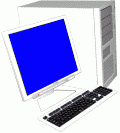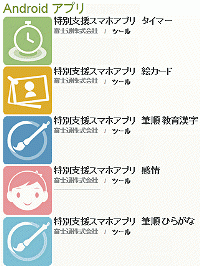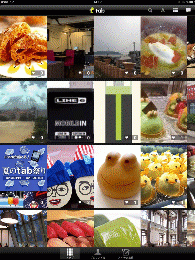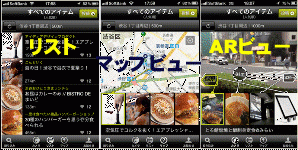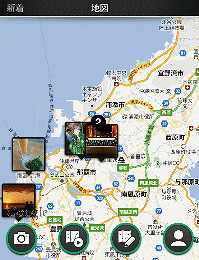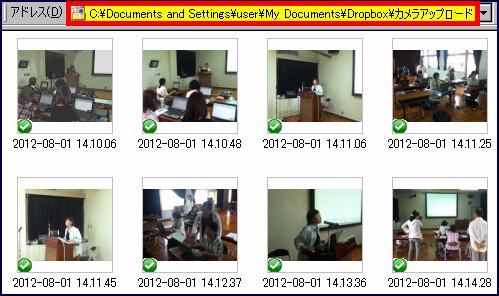カテゴリ:ICT活用
 令和2年度浦添市ICTエバンジェリスト公開授業
令和2年度浦添市ICTエバンジェリスト公開授業
浦添市立神森小学校 大山和生教諭
国語 3年 「組み立てをとらえて、民話をしょうかいしよう」







NAS・インターネットに接続できない時の対応
また夏休みには、電源の点検や電灯のLED化工事のために電源を落とす機会が増えます。
電気工事等で停電した後や、台風や雷などのために瞬電が起こると、NASと250サーバの電源が落ちます。
電源が復旧すれば自動的に立ち上がるように設定はされていますが、某かの不具合で復旧しない事もままあります。
NASやインターネットがつながらない時は、NASと250サーバを確認して下さい。


NASのステータスランプが赤だった場合は、研究所へ連絡ください。
 研究所Youtubeチャンネル紹介
研究所Youtubeチャンネル紹介
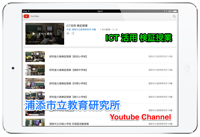
浦添市立教育研究所のYoutubeチャンネルを紹介します。
iPadの使い方に関する動画や、平和学習に使える動画など、様々な動画を掲載しています。
ロイロノート活用動画などの再生リストもありますので、是非一度ご覧になって下さい。
![Youtube [浦添市立教育研究所] Youtube [浦添市立教育研究所]](https://www.urasoe.ed.jp/uraken/wysiwyg/image/download/1/879/big) 浦添市立教育研究所チャンネル [ Youtube ]
浦添市立教育研究所チャンネル [ Youtube ]※このような動画がご覧になれます。
 ワークシート提供サイト紹介
ワークシート提供サイト紹介
 人工知能型アプリを導入します
人工知能型アプリを導入します




 デジタル教材作成に役立つサイト紹介 更新!
デジタル教材作成に役立つサイト紹介 更新!
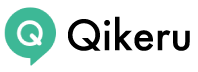
学習 ・ 授業に役立つリンク集の 『デジタル教材作成に役立つサイト紹介』 に『学習サイトQikeru(キケル)』を追加掲載しました。 Qikeruは、中学生向けの学習サイトで、数学や理科でつまづきやすい箇所が、図を豊富に使いわかりやすく解説されています。
デジタル教材作成にも役立つサイトだと思うので、興味のある方は、教材作成 からご覧頂くか、下記のリンクよりご覧下さい。
 学習サイトQikeru(キケル)
学習サイトQikeru(キケル)
 武雄市、人吉市とのSkype会議
武雄市、人吉市とのSkype会議
議題は九州ICT教育連絡協議会の設置についてでした。武雄市から、浦添市、人吉市の両市に職員が出向き、コーディネートしていただきました。今後のICT教育について考える有意義な時間となりました。


 研究所のYoutubeチャンネルに動画追加③
研究所のYoutubeチャンネルに動画追加③
これまでに掲載した動画と併せて、是非ご覧になって下さい。
この日の様子が、琉球朝日放送HPに動画付きで掲載されています。
浦添市で戦争体験者の聞き取り 琉球朝日放送HP より
また、Youtubeで、<未来に伝える沖縄戦> を検索すると、琉球新報のYoutubeチャンネルに掲載された 『沖縄戦体験者』 の証言ビデオが数多く見つかります。そちらも是非、平和学習にご活用下さい。
![Youtube [浦添市立教育研究所] Youtube [浦添市立教育研究所]](https://www.urasoe.ed.jp/uraken/wysiwyg/image/download/1/879/big) 浦添市立教育研究所チャンネル [ Youtube ]
浦添市立教育研究所チャンネル [ Youtube ]
 研究所のYoutubeチャンネルに動画追加②
研究所のYoutubeチャンネルに動画追加②
これまでに掲載した動画と併せて、是非ご覧になって下さい。
![Youtube [浦添市立教育研究所] Youtube [浦添市立教育研究所]](https://www.urasoe.ed.jp/uraken/wysiwyg/image/download/1/879/big) 浦添市立教育研究所チャンネル [ Youtube ]
浦添市立教育研究所チャンネル [ Youtube ]
 研究所のYoutubeチャンネルに動画追加
研究所のYoutubeチャンネルに動画追加
これまでに掲載した動画と併せて、是非ご覧になって下さい。
 教材動画
教材動画 ICT活用 検証授業
ICT活用 検証授業 学びのイノベーション事業の取り組み
学びのイノベーション事業の取り組み 情報化社会の新たな問題を考えるための教材
情報化社会の新たな問題を考えるための教材 小学校高学年体育(運動領域)デジタル教材
小学校高学年体育(運動領域)デジタル教材 小学校中学年体育(運動領域)デジタル教材
小学校中学年体育(運動領域)デジタル教材 小学校低学年体育(運動領域)デジタル教材
小学校低学年体育(運動領域)デジタル教材 iOSアプリレビュー
iOSアプリレビュー![Youtube [浦添市立教育研究所] Youtube [浦添市立教育研究所]](https://www.urasoe.ed.jp/uraken/wysiwyg/image/download/1/879/big) 浦添市立教育研究所チャンネル [ Youtube ]
浦添市立教育研究所チャンネル [ Youtube ]
 研究所のYoutubeチャンネルの再生リスト追加 【再掲載】
研究所のYoutubeチャンネルの再生リスト追加 【再掲載】
現在、次の埋め込み動画、『戦中避難体験』のみ掲載しております。教材として役立つYoutube動画がありましたら、教育研究所にご紹介下さい。
 教材動画
教材動画 ICT活用 検証授業
ICT活用 検証授業 学びのイノベーション事業の取り組み
学びのイノベーション事業の取り組み 情報化社会の新たな問題を考えるための教材
情報化社会の新たな問題を考えるための教材 小学校高学年体育(運動領域)デジタル教材
小学校高学年体育(運動領域)デジタル教材 小学校中学年体育(運動領域)デジタル教材
小学校中学年体育(運動領域)デジタル教材 小学校低学年体育(運動領域)デジタル教材
小学校低学年体育(運動領域)デジタル教材 iOSアプリレビュー
iOSアプリレビュー![Youtube [浦添市立教育研究所] Youtube [浦添市立教育研究所]](https://www.urasoe.ed.jp/uraken/wysiwyg/image/download/1/879/big) 浦添市立教育研究所チャンネル [ Youtube ]
浦添市立教育研究所チャンネル [ Youtube ]
 メーカーよりSurface Pro3 とNEC軽量モバイルノートをお貸し頂きました
メーカーよりSurface Pro3 とNEC軽量モバイルノートをお貸し頂きました

業者の方を通じてメーカーよりNECの軽量モバイルノートと、Microsoft Surface Pro 3 をお貸し頂きました。(左がNECの軽量モバイルノート、右がMicrosoft Surface Pro 3)明日までの借用です。
Surface Pro 3 は、タブレットPCにカバータイプのキーボードなので、元から軽量というイメージがありましたが、NECの軽量モバイルノートは画面サイズが大きいにもかかわらず、驚くほど軽量で非常に魅力的でした。起動も速く、操作も快適でした。タブレット端末的な使用を想定すると扱いづらいと感じましたが、純粋にモバイルパソコンと考えると、とたんに魅力が増します。




 入園説明会でAirPlay ミラーリング活用【牧港幼】
入園説明会でAirPlay ミラーリング活用【牧港幼】
PowerPointをノートパソコンで提示すると、保護者に向かって説明しながら資料提示が行えないので、個人所有のiPhoneにPowerPoint資料を読み込んでAirPlayミラーリングを使って提示し、保護者に向かって説明をする試みです。メールには、『使い心地は最高で、修了式でも使いたいと思っていますので、その時はよろしくお願いします。』 とのコメントもありました。


【動作確認の様子】


【関連記事】
 牧港幼稚園にAppleTV貸し出し!
牧港幼稚園にAppleTV貸し出し!
 亀山市立関小学校 来所
亀山市立関小学校 来所
『浦添市立小中学校のICT機器活用状況』 、『浦添市立小中学校の校内LAN環境』 のプレゼン資料を見て頂き、聞き取り内容について個別にお答えしました。校内LAN経由で電子教科書やPDF資料の提示が可能な状況や、実物投影機の利活用が進んでいることをお話しし、地域イントラ内に設置した【きょうざいのお部屋】を実際に見て頂きました。



関小学校では、iPad 15台を導入して学校での活用を検証されるとのことなので、学校での活用が見込めるアプリをいくつか紹介しました。また、本市の研究協力員によるICT機器を活用した授業の様子を当研究所のホームページに動画で掲載していることもお伝えしました。
 ロイロノート 《iPadアプリ》(記事掲載時 500円)学校用iPad mini にインストール済み。
ロイロノート 《iPadアプリ》(記事掲載時 500円)学校用iPad mini にインストール済み。社会科見学のまとめ学習や、児童生徒によるプレゼンテーションに活用できる 教育現場用iPadアプリ。
写真・動画・テキストをカードのように並べ、線でつなぐだけで見せる順番を決めることができます。
Adobe Voice 《iPadアプリ》無料アプリ。
画像を選んで声を録音するだけで簡単にスライド動画が作成できるアプリ。 お勧めです。
遠隔地ビデオ交流 【港川小学校】 2015/01/30 1年生 生活科 『昔あそび交流会』
研究協力員 授業実践 【宮城小】 2015/01/27 3年生 国語
研究協力員 授業実践 【前田小】 2014/12/19 3年生 国語 『漢字の組み立てを楽しもう』
研究協力員 授業実践 【浦西中】 2014/12/18 1年生 数学 『平面図形』
研究協力員 授業実践 【港川小】 2014/12/18 4年生 社会 『わたしたちの県のまちづくり』
研究協力員 授業実践 【内間小】 2014/12/16 2年生 算数 『三角形と四角形』
山田小中学校 公開授業 2014/12/08
外国語活動授業 【沢岻小】・・・iPad 活用 2014/11/15
iPad 一人1台の授業 2014/06/16 ロイロノートスクールが使われています。
iPad mini 活用授業 【港川小6年】 2013/09/05 6年生総合 『平和学習』
 出先でのICT機器活用
出先でのICT機器活用
個人所有の iPad mini と、教育研究所の AppleTV を P2P 接続で地デジテレビに無線提示できるか確認しましたが、問題なく提示できました。提示する資料は PowerPoint で作成した資料を PDF に変換して iPad アプリ【Goodnotes 4】で提示・書き込みを行い、訪問先の大型液晶テレビに、持参した AppleTVで 接続して無線提示する予定です。


同様のことが学校の AppleTV と iPad mini 、個人所有のiOS機器を使って行えます。他校でプレゼンする場合に、ノートパソコンではなくiPad / iPhone を使ったプレゼンも是非お試し下さい。
 Skypeを使った遠隔地ビデオ交流 【港川小学校】
Skypeを使った遠隔地ビデオ交流 【港川小学校】
Skype の良さは、マルチOS対応なことで、WIndowsノートPC・iPad・iPhoneなどのあいだでビデオ交流が可能になることで、FaceTime の良さは、iPad・iPhoneなどで電話をかける感覚で手軽にビデオ交流が可能になることです。学校用iPad mini は、FaceTime を設定済みなので、浦添市立小中学校同士、または市外の小中学校で FaceTime を使って交流できる環境を持った学校であれば、FaceTime のアドレスを教え合うだけで遠隔地ビデオ交流が可能な環境です。







 Skype導入と通信状況確認 【港川小】
Skype導入と通信状況確認 【港川小】
港川小学校の無線LAN環境と使用可能な機器を説明し、森川特別支援学校側がSkypeでのビデオ通話による交流を予定されていたので、その場で学校用iPad mini に Skype for iPad をインストールし、学校のGmailを使ってMicrosoftアカウントを取得してSkypeの設定を行いました。



設定終了後に、森川特別支援学校の方がお持ちになったノートパソコンとのビデオ通話を確認、その後、実際に交流を行う森川特別支援学校の院内訪問学級とビデオ通話ができるか確認しました。



職員室でビデオ通話が問題なく行えることを確認できたので、実際に交流授業を行なう教室に移動して、児童生徒ラインでの確認と、地デジテレビに有線接続して、実際の授業での活用についてイメージしてもらいました。港川小学校の地デジテレビには院内訪問学級の様子が映し出され、院内訪問学級のパソコンには港川小学校の様子が映し出されることとなります。実際の授業は明日からスタートのようで、同様の授業の継続実施を予定されているようです。


教頭先生からは、『Skype や FaceTime を使って、セカンドスクール・修学旅行などの出先と学校をビデオ通話でつなげることもできますね』 とのお話しもあり、夢が広がっているようでした。
 研究協力員 授業実践 (宮城小 宮城先生)
研究協力員 授業実践 (宮城小 宮城先生)
授業の前半に、フラッシュ型教材でローマー字を地デジテレビに提示、電子黒板機能付きプロジェクタには電子教科書の提示を行い、児童が発表する内容の共有に活用していました。手書のフラッシュ型教材の活用、電子教科書にプロジェクタタイプの電子黒板で書き込みする活用は、ICT機器を手軽に取り入れる良い試みだと感じました。
フラッシュ型教材の提示は地デジテレビ、書き込みの必要がある電子教科書の提示は電子黒板機能付きプロジェクタと使い分けて、それぞれの機器の特徴を活かした活用となっていました。










 ロイロノートを使った授業の準備 【宮城小】
ロイロノートを使った授業の準備 【宮城小】
【ロイロノート】は、学校用iPad mini にインストール済みのアプリで、無線による資料の配布と回収が可能です。児童のiPad miniに資料を配付し、教師側のiPad mini に回答を送り返させ、地デジテレビに無線投影する使い方で授業に組み込むとのことなので、宮城小学校のiPad mini と研究所のiPad mini が連携して使えるよう、研究所の無線ルーターも持ち込んで、設定を行いました。iPad mini 同士の接続は無線ルーター、地デジテレビへの無線提示はAppleTV経由のP2Pで行うこととなります。


【ロイロノート】に興味のある方は次の動画をご覧ください。
 文部科学省Youtubeチャンネル【学びのイノベーション事業の取り組み】
文部科学省Youtubeチャンネル【学びのイノベーション事業の取り組み】
将来、各普通教室への電子黒板の整備と、1人1台の情報端末の整備が行われた環境の下で、どのような授業が行えるのか考える材料として、是非ご覧になって下さい。
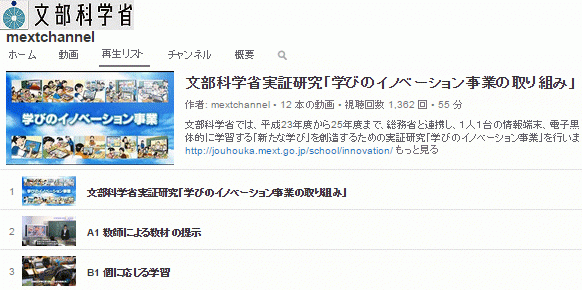
 ★学習・授業に役立つリンク集★ 紹介
★学習・授業に役立つリンク集★ 紹介
★学習・授業に役立つリンク集★ の中から、ICT機器活用に役立つサイトをピックアップして掲載します。
『電子黒板機能付きプロジェクター』 や 『実物投影機』 、 『iPad mini』 など、提示や教材作成に使えるツールが揃ってきたので、以前紹介した時よりも利用価値が増していると思います。学習に役立つ資料を下記のサイトから " 見つけて " 授業にお役立て下さい。
★学習・授業に役立つリンク集★は、各学校のTOPページにも設置しております。イントラ内に設置の 『きょうざいのお部屋』 もご活用下さい。
※長期間更新をしていないので、リンク切れがあるかもしれません。ご了承下さい。 (2013/05/30 記事掲載)
eTeachers
会員登録すると、『使える』 フラッシュ型教材がダウンロード出来ます。学校用iPad miniでも使えます。
りかちゃんのサブノート
中学校理科の全ての内容を、単元ごとに学習可能。学校用iPad miniでも使えます。超オススメ!
算数・数学の思考過程をイメージ化する動画素材集
算数・数学の学習過程に不可欠な公式や定理を、動画イメージで視覚的に捉え、理解しやすい表現にしたものです。
CraftMAP -日本地図HP素材集
日本地図・世界地図など、様々な白地図が画像で得られます。学校用iPad miniでも使えます。
ネット社会の歩き方
「小学生」 「中学生」 「高校生」 「先生・大人」 用があります。学校用iPad miniでも使えます。超オススメ! iPad アプリもあります。
ひつじゅんじてん
Web上で筆順が学べます。※FLASHを使用するサイトのため、iPad ではPuffinなどのFLASHが使えるブラウザーが必要です。
都道府県
日本地図をクリックすると都道府県名・人口・県庁所在地が表示される。※FLASHを使用するサイトのため、iPad ではPuffinなどのFLASHが使えるブラウザーが必要です。
世界地図
世界地図をクリックすると国名が表示される。※FLASHを使用するサイトのため、iPad ではPuffinなどのFLASHが使えるブラウザーが必要です。
★ 学習・授業に役立つリンク集 ★
小学生用 中学生用 教師用 ICT活用 FREE SOFT DTM 素材 教材作成 教材作成ヒント
★ ICT 関連記事ピックアップ ★
複合機 PDF関連 ICT活用事例 NAS教材 ネットを”素材集”に 文科省提供 校内LANノートPC iPad2 iPhone4S 新規導入機器
 研究協力員 授業実践 (前田小 當間先生)
研究協力員 授業実践 (前田小 當間先生)
グループの全員に発表資料の作成に関わらせ、地デジテレビにその内容を拡大提示する後半の授業は、児童生徒用タブレット端末無しでは実現が難しい内容だと感じました。










 研究協力員 授業実践 (浦西中 多和田先生)
研究協力員 授業実践 (浦西中 多和田先生)
既習事項の振り返りは、PowerPointの自作のフラッシュ教材を地デジテレビに提示して行っていました。指定した秒数で自動的に画像が切り替わる提示方法のようでした。フラッシュ型教材で確認した内容をプリントで出題し、フラッシュ型教材の提示の際にメモしたものを使って解答させていました。図形の平行移動や回転移動の説明の際には、視覚的なイメージを持たせる目的で、デジタル教科書のアニメーションを活用していました。
このスタイルの授業は、浦添市立小中学校の普通教室で、新たなICT機器の持ち込み無しで実現可能な内容です。ICT活用授業の事例として、是非参考にして下さい。










 研究協力員 授業実践 (港川小 池田先生)
研究協力員 授業実践 (港川小 池田先生)

港川小学校の研究協力員、 池田先生による4年生の社会 『わたしたちの県のまちづくり』 の授業を参観させていただきました。
既習事項の振り返りは、自作のフラッシュ教材が使用されていました。先生ご自身のiPhoneにPowerPoint資料を読み込み、無線で提示を行い、教室を歩きながら児童の様子を確認しつつ、スライドの操作を行っていました。授業の内容は、与えられた多くの写真・グラフ等の画像データから、班別に指定されたテーマに沿った画像を一人ひとりが選び、ワークシートに発表原稿を書かせ、発表の順番や内容を班内で検討し、iPadアプリ【ロイロノート】を使って発表資料を作成・発表を行うというものでした。45分の授業時間内に収まるのだろうかと心配になるほど盛りだくさんの内容でしたが、iPadリーダーを教師が決め、地デジテレビにタイマーを表示して時間配分通りの授業を行なう工夫があり、時間内に1つの班の発表まで行われました。












一枚目の写真の実物投影機の側にある黒い箱状のものがiPhone無線投影を実現するAppleTV、二枚目の写真に写っているHDMIケーブルの先に付いているものがLightning HDMI変換ケーブルで、児童のiPad mini を有線接続で提示するものです。先生方にiPad 等のタブレット端末に慣れて頂く目的で各学校に6セット導入されています。興味のある方は、使用法をご存知の先生に使い方を習うか、IT指導員に活用研修を依頼して、是非体験してみて下さい。


【授業で使用されたiOSアプリ】
 ロイロノート 《iPadアプリ》(記事掲載時 500円)学校用iPad mini にインストール済み。
ロイロノート 《iPadアプリ》(記事掲載時 500円)学校用iPad mini にインストール済み。社会科見学のまとめ学習や、児童生徒によるプレゼンテーションに活用できる 教育現場用iPadアプリ。
写真・動画・テキストをカードのように並べ、線でつなぐだけで見せる順番を決めることができます
【関連記事】
 ロイロノートの使い方 ロイロノート公式ページ
ロイロノートの使い方 ロイロノート公式ページ
 研究協力員 授業実践 (内間小 伊山先生)
研究協力員 授業実践 (内間小 伊山先生)












【授業で使用されたiOSアプリ】
 ロイロノート 《iPadアプリ》(記事掲載時 500円)学校用iPad mini にインストール済み。
ロイロノート 《iPadアプリ》(記事掲載時 500円)学校用iPad mini にインストール済み。社会科見学のまとめ学習や、児童生徒によるプレゼンテーションに活用できる 教育現場用iPadアプリ。
写真・動画・テキストをカードのように並べ、線でつなぐだけで見せる順番を決めることができます
【関連記事】
 ロイロノートの使い方 ロイロノート公式ページ
ロイロノートの使い方 ロイロノート公式ページ
 学校用 iPad mini の授業での活用 【内間小】
学校用 iPad mini の授業での活用 【内間小】
IT指導員から届いた写真を見ると、紙に書いた資料を撮影したり、手書きカードでタイトルを加えて発表資料を作成する様子が見て取れます。
小学校低学年の児童でもiPad mini を使って授業の中で発表資料を作れることが確認できた授業で、本格的なiPad と電子黒板の導入に向けた明るい情報だと感じました。各学校の学校用iPad mini にインストールされている授業支援機能の無いロイロノートでも、子どもたちの使うプレゼンツール、教師用のプレゼンツールとして活用が可能なので、本格的なiPad と電子黒板の導入に向けて、是非お試し下さい。







 ロイロノート 《iPadアプリ》 (記事掲載時 500円)学校用iPad mini にインストール済み。
ロイロノート 《iPadアプリ》 (記事掲載時 500円)学校用iPad mini にインストール済み。社会科見学のまとめ学習や、児童生徒によるプレゼンテーションに活用できる 教育現場用iPadアプリ。
写真・動画・テキストをカードのように並べ、線でつなぐだけで見せる順番を決めることができます
【関連記事】
 ロイロノートの使い方 ロイロノート公式ページ
ロイロノートの使い方 ロイロノート公式ページ
 恩納村立 山田小中学校 ICT機器活用公開授業
恩納村立 山田小中学校 ICT機器活用公開授業

12月5日、恩納村立山田小中学校のICT機器活用公開授業に、IT指導員3名、研究所職員3名、総勢6名で参加しました。
全ての教室に 52インチの地デジテレビと82インチの電子黒板、実物投影機、ノートパソコン、教師用iPad mini 、
AppleTV 、DVDプレーヤーが配備され、無線LAN環境も整い、それに加えて4年生の教室には、本日の授業で使用される 学校共有のiPad が児童全員に配られ、iPadと連携可能な電子黒板 も設置されていました。
iPadを使用する4年生の教室では、公開授業スタートの前から、児童が自主的にiPad アプリを使って計算ドリルを黙々と行う姿があり、県内外から参加された方々は、興味深くその様子を見入っていました。iPadは、一人ひとりに持たせるタブレット端末としては大きすぎるのではないかとの懸念がありましたが、実際に使われている様子を見て、不安が払拭されました。机上は整理され、iPad を使用するルールもきちんと指導されているようで、iPad を使う授業が特別ではなく、落ち着いた雰囲気なのが驚きでした。他の教室の児童生徒も、多くの参観者に臆することなく、落ち着いた様子で、公開授業の開始前から、学校全体で授業改善に取り組む姿が垣間見える素晴らしい雰囲気でした。










公開授業では、ICT機器の活用の場面に注目して各教室を巡回して取材しました。確認できた範囲で、活用場面や感じたことを箇条書で列記します。
① 各教室の電子黒板には実物投影機の画像 ・ 動画教材 ・ フラッシュ型教材 ・ デジタル教科書 の提示があり、授業に必要な提示が効果的に行われていた。
② 授業の要所で教師がICT機器を操作する場面があったが、スムーズな操作が行われ、滞る場面は無かった。
③ 教科書を投影する場合でも、デジタル教科書はデジタルコンテンツを利用する場面で使われ、単に教科書を投影して書き込みながら説明する場合は実物投影機が使われていた。
④ iPadは、問題を無線配布・回収し、電子黒板に比較提示し発表するという場面で使われ、時間短縮と児童の発表機会を増やす目的で使われていた。
⑤ 児童のiPad を操作する様子も手馴れていて、操作説明を必要とする児童はいなかった。
⑥ iPad アプリ 『らくらく座席評価』 を使って教師が机間指導しながら児童の活動を記録する姿も見られた。
⑦ ICT機器活用の授業を見て時折感じる 『特別』 な感じがなく、教師・児童生徒共に普段の授業を行っているという空気に驚いた。
⑧ 普通の授業よりも提示が多いにもかかわらず、それに対して授業時間には余裕があったように感じた。
【小学校】






【中学校】



山田小中学校型漢字指導の場面では、くりかえし漢字ドリル に付属する筆順ソフト 『漢字デジドリル』 を電子黒板に投影し、空書き ⇒ 筆順・止め・はね・はらいを確認 ⇒ ドリルに指書き ⇒ なぞり書き ⇒ うつし書き という流れで実践していた。どの学年でも同じ流れで実践されていて、学校全体で計画的に導入されていることが実感できました。
ICT機器に触れる時間と質疑の時間もあり、全ての先生方が使えるICT機器の導入でなければ意味がないこと、各教室にちゃんと実物投影機を置いてプロジェクターに投影することに全ての先生が慣れて、そこからフラッシュ型教材の活用、デジタル教科書、iPad の順番で段階を追った導入が大切だとのお話がありました。ICT機器の導入に取り組んで3年目でiPad について取り組んでいる、まだ試験的な活用で、全ての先生が使いこなせている段階ではないとのお話もありました。
プロジェクター + 実物投影機 ⇒ + フラッシュ型教材 ⇒ + デジタル教科書 ⇒ + iPad の活用



公開授業終了後、講演会にも参加しました。
『学力をしっかりと向上させるICT活用の方法』 講師 : 堀田龍也 氏
講演の内容で印象的だったのは、ICT機器を導入するだけでは学力は向上しない、学校全体での統一した学習規律の確立と板書の構造化、基礎基本の徹底、良質な教材の選定が重要だということ、子どもから見てわかりやすく、教員から見て教えやすいICT機器の活用が日常的に続くことで学力が向上していくというお話でした。
実際、山田小中学校の公開授業を見ていても、ICT機器の活用以上に、児童生徒の学習態度や他の児童生徒の発表を聞く態度が目につき、机上は整理され、先生方も普段の授業に溶け込む形で実物投影機・デジタル教科書・iPad を使われている印象を受けました。使い方に関しても、実物投影機を使って児童生徒の手元にある教材や教科書などを拡大投影して書き込みながら説明したり、単にタイマーを拡大表示したり、デジタル教科書の場合は文字をクローズアップして表示する機能を使って朗読させたり、iPad の場合もプリント配布と回収、発表の流れを短縮する目的で使用され、ICT機器が無かったとしても成立する授業の中に、より理解を深める目的や効率的に授業を進める目的でICT機器が活用されていました。
講演の中でも、マラソンに例えて、海外の招待選手が走るマラソンのようにICT機器に精通した教師が打ち上げ花火のように行う授業ではなく、市民ランナーの走りを目指すべきだとのお話もありました。児童生徒が学習に前向きに取り組む空気の醸成、学校全体で統一したICT機器の活用、児童生徒の机上にあるものを拡大提示し、同じものに書き込み、情報共有を行うことに意味があるとのお話もありました。





 天吊りプロジェクター用HDMIケーブル交換
天吊りプロジェクター用HDMIケーブル交換

天吊りプロジェクターにHDMI接続でノートパソコンやiPad mini を投影する際、映像が途切れたり投影出来ない場合がありました。
業者の方に状況をお伝えしていたところ、本日、映像信号を増幅するタイプのHDMIケーブルに交換してもらいました。これで、安定した状態でプレゼンを行えるようになりました。AppleTVも常設して、いつでも AirPlayミラーリング が可能な状態です。P2P接続のAirPlayミラーリング も可能なので、個人所有のiOS機器からの無線提示も可能です。iPhone / iPad などのiOS機器をお持ちの先生で、P2P接続を体験してみたい方は、研究所で体験できます。興味のある方は研究所にいらした際にお試し下さい。
学校にあるAppleTVも、アップデートを行うことでP2P接続のAirPlayミラーリング が可能となります。
 P2P接続Airplayミラーリング 【浦添小】
P2P接続Airplayミラーリング 【浦添小】


【関連記事】
学校のAppleTV を持ち出してAirPlayミラーリング・・・お手持ちのiPhone がPC的に使えます。

P2P接続によるAirPlayミラーリング 検証
AppleTVのP2P接続 AirPlay ミラーリング
 P2P接続AirPlayミラーリング リハーサル
P2P接続AirPlayミラーリング リハーサル
お手持ちのiPhone がノートパソコンの代わりのプレゼンツール、提示ツールとして手軽に活用できることを紹介する目的でお見せしたいと思います。






P2P接続AirPlayミラーリング行う様子をビデオにしました。
 沢岻小の外国語活動授業を見てきました!
沢岻小の外国語活動授業を見てきました!
詳しい内容は、写真・動画等を整理して、ICTダイアリーの記事として掲載します。



 外国語活動授業 【沢岻小】・・・iPad 活用 ・・・ICTダイアリーに掲載しました。
外国語活動授業 【沢岻小】・・・iPad 活用 ・・・ICTダイアリーに掲載しました。
授業の様子を撮影した写真を iMV for iPad で加工してスライドショー動画にしたものを取り急ぎ掲載いたします。
 ロイロノートスクールを使った授業の準備【沢岻小】
ロイロノートスクールを使った授業の準備【沢岻小】
【ロイロノート・スクール】 は、学校用iPad mini にインストール済みのアプリ『ロイロノート』 にクラス管理機能を追加したアプリで、児童生徒の操作状況の監視、質問や資料の配布ができるようになっています。活用のためにはアカウントが必要になりますが、株式会社LoiLo 様からご提供いただいているアカウントを活用することで実施します。実施予定の教室が有線LANが無い教室であったため、研究所から貸し出して活用する予定だったiPad miniを沢岻小学校の校内LANに組み込むことができず、学校にある6台のiPad miniの設定のみ行いました。Airplayミラーリングも行うということで、AppleTVのアップデートも行い、先生がお持ちのiPhone もP2PでAirplayミラーリングが行える状態に整えました。


 学校用 Youtube チャンネルの活用⑤ 【神森小】
学校用 Youtube チャンネルの活用⑤ 【神森小】
沖縄の方言を使った音読で 『わんねーいさとぅ』 (おれはカマキリ)を発表する様子が見られます。

写真よりも、短い動画での掲載が効果的な記事もあります。学校用 Youtube チャンネル の活用を試してみてはいかがでしょうか。Youtube に掲載できる動画の長さは短いので、学校用iPad mini での撮影は、Youtube への掲載を意識して、ポイントを押さえた短めの撮影をお勧めします。
【関連記事】
 iPad を使った実践授業 【仲西幼稚園】・・・追記
iPad を使った実践授業 【仲西幼稚園】・・・追記

仲西幼稚園で、一人一台の iPad を使った実践授業が行われたようです。
幼稚園に電話で確認したところ、筑波大学の先生が、年長児を対象に実施されたようで、使われているアプリは、ICT活用研修でもごらん頂いたビデオ、 『iPad 一人1台の授業』 で使われていた 【ロイロノート・スクール】 。
子どもたちは、お絵かきをしたり、ゲーム感覚でアプリを操作したりなど、楽しく言葉遊びができたようです。子どもたちに教材を配ったり、子どもたちに作品を提出させて地デジテレビに提示するなど、iPad 一人1台ならではの内容で授業が行われたようです。(2014/09/04 記事掲載)
 の [教師の情報ボックス] の [指導案集] に上記の実践授業の指導案を掲載しました。
の [教師の情報ボックス] の [指導案集] に上記の実践授業の指導案を掲載しました。
※市立幼小中学校以外からは利用できません。
 学校用 Youtube チャンネルの活用④ 【神森小】
学校用 Youtube チャンネルの活用④ 【神森小】

写真よりも、短い動画での掲載が効果的な記事もあります。学校用 Youtube チャンネル の活用を試してみてはいかがでしょうか。Youtube に掲載できる動画の長さは短いので、学校用iPad mini での撮影は、Youtube への掲載を意識して、ポイントを押さえた短めの撮影をお勧めします。
【関連記事】
 研修用移動LAN環境の確認
研修用移動LAN環境の確認
複数の学校から学校用iPad mini をお借りして、10台程度の同時使用や連携使用の検証を行えると思います。児童生徒に班別に学校用iPad miniを持たせて、教師側で制御するシミュレーションもロイロノートスクールを使って実施できると思います。


※写真の上にマウスカーソルを持って行くと、その写真の説明が表示されます。
【関連記事】
iPad 一人1台の授業
ロイロノート・スクールを試してみました
ロイロノート・スクール のアカウントの提供がありました
 iPad mini を使った授業・・・準備 【浦添中】
iPad mini を使った授業・・・準備 【浦添中】
 学校用 iPad mini 6台と、研究所のiPad mini 4台、計10台を活用した授業を実施する準備のため、浦添中学校に伺いました。
学校用 iPad mini 6台と、研究所のiPad mini 4台、計10台を活用した授業を実施する準備のため、浦添中学校に伺いました。生徒がiPad mini で撮影した資料が教師のiPad mini に表示される授業を想定しているようだったので、研究所のiPad mini で浦添中学校の校内LANに、ネットワーク接続の設定を行いました。設定を行ってすぐに接続できるわけではなく、校内LANの設定も業者依頼して設定してもらう必要があります。 linoというアプリを使うことで希望通りの活用が行えると思います。 Grid by Binary Thumb 、MolaSync 、 BaiBoard 、AC Board なども似たようなことができ、それぞれ利点もありますが、今回は準備期間もないので、一番シンプルな lino をお勧めしようと思います。
生徒にiPad mini を使わせる授業を実施したいという希望であったため、最大限の協力をしようということで、早急に対応を行いました。外部から持ち込んだ機器は簡単には校内LANに接続することはできず、改めて校内LANのセキュリティーの高さを実感しました。
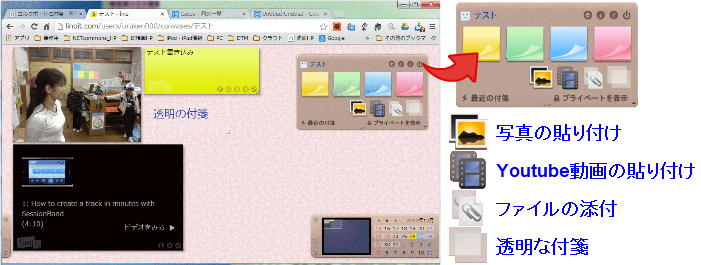
 lino 《ユニバーサルアプリ》(学校用 iPad mini 用にダウンロード済み)
lino 《ユニバーサルアプリ》(学校用 iPad mini 用にダウンロード済み) lino ホームページ
lino ホームページ Grid by Binary Thumb 《ユニバーサルアプリ》(学校用 iPad mini 用にダウンロード済み)
Grid by Binary Thumb 《ユニバーサルアプリ》(学校用 iPad mini 用にダウンロード済み) 格子状の入力欄にサクッとメモれるiPadアプリに惚れた! [週刊アスキーPLUS]
格子状の入力欄にサクッとメモれるiPadアプリに惚れた! [週刊アスキーPLUS] MolaSync 《iPadアプリ》(学校用 iPad mini 用にダウンロード済み)
MolaSync 《iPadアプリ》(学校用 iPad mini 用にダウンロード済み) BaiBoard 《iPadアプリ》(学校用 iPad mini 用にダウンロード済み)
BaiBoard 《iPadアプリ》(学校用 iPad mini 用にダウンロード済み)ホワイトボードを共有できるアプリ。書き込んだ内容が全ての学校用iPad mini にリアルタイムに反映される。
書き込む様子をパソコンブラウザーで提示することも出来ます。
 授業や会議で板書せずに済むiPadアプリに惚れた! [週刊アスキーPLUS]
授業や会議で板書せずに済むiPadアプリに惚れた! [週刊アスキーPLUS]教師が机間指導でワークシートの撮影を行うのであれば、手書きもできる Note Anytime が適しているかもしれません。

Note Anytime 《ユニバーサルアプリ》 (学校用 iPad mini にインストール済み)
高機能な手書きノートアプリ。手書きによる文書作成・カメラロールや撮影した画像、ライブラリー、WEB画像の貼り付けができる。
PDFファイルは、Safariや他のPDFビュアーで開いて『次の方法で開く』から【Note Anytime】を指定する方法で開くことができます。
『Note Anytime』 活用術
 Androidスマートフォンを地デジテレビに提示!
Androidスマートフォンを地デジテレビに提示!
 前回、iPad mini と AppleTV を Androidスマートフォンを使って AirPlay ミラーリング することを試しましたが、今回は、Android スマートフォン自体の HDMI 出力を試してみました。MHL 対応のスマートフォンであれば、MHL-HDMI 変換アダプタを使って地デジテレビやプロジェクターにHDMI 出力できます。使用したMHL-HDMI変換アダプタは、Amazonで一番安かった【HY-MHL1】を、送料込みで1,180円で購入したものです。
前回、iPad mini と AppleTV を Androidスマートフォンを使って AirPlay ミラーリング することを試しましたが、今回は、Android スマートフォン自体の HDMI 出力を試してみました。MHL 対応のスマートフォンであれば、MHL-HDMI 変換アダプタを使って地デジテレビやプロジェクターにHDMI 出力できます。使用したMHL-HDMI変換アダプタは、Amazonで一番安かった【HY-MHL1】を、送料込みで1,180円で購入したものです。② 付属のmicroUSB-USBケーブルで電源供給
③ テレビ等の入力をHDMIに変更してHDMIを接続
以上の手順であっさり、地デジテレビにAndroid スマートフォンの画面を提示することができました。




MHL 対応のスマートフォンであれば、写真や動画、アプリなどを比較的安価に地デジテレビやプロジェクターに提示することができ、プレゼンツールとして活用できるので、興味のある方はご自分のスマートフォンがMHL 対応か確認して、是非お試し下さい。下記のアプリも是非お試し下さい。
 Microsoft Office Mobile 《Android 用》
Microsoft Office Mobile 《Android 用》
 神森小学校でアプリを紹介
神森小学校でアプリを紹介

神森小学校に伺った際に、先生方に役立ちそうな無料のiOSアプリを幾つか紹介しました。
横表示に対応して、地デジテレビに提示して音の出る鍵盤ハーモニカ掛図として活用できるようになった iKenhar や、マイクロソフトが無料で提供するOfficeアプリ Microsoft Office Mobile などをお見せして、各学校のHPにリンクバナーを付けてある、地域イントラ内の教材データベース 『きょうざいの お部屋』 の宣伝もしました。

 学校用 Youtube チャンネルの活用② 【神森小】
学校用 Youtube チャンネルの活用② 【神森小】

写真よりも、短い動画での掲載が効果的な記事もあります。学校用 Youtube チャンネル の活用を試してみてはいかがでしょうか。Youtube に掲載できる動画の長さは短いので、学校用iPad mini での撮影は、Youtube への掲載を意識して、ポイントを押さえた短めの撮影をお勧めします。
【関連記事】
 AirPlay ミラーリングで児童の様子を拡大提示【浦添小】
AirPlay ミラーリングで児童の様子を拡大提示【浦添小】









子供たちがけん玉にチャレンジする様子と、AirPlay ミラーリングでプロジェクターに拡大提示する様子を動画にまとめてみました。興味のある方はご覧下さい。
 新規導入機器活用事例 【再掲載】
新規導入機器活用事例 【再掲載】
浦添市立小中学校での身近な活用事例なので、とても参考になると思います。



 新規導入機器活用事例 【実物投影機】
新規導入機器活用事例 【実物投影機】 新規導入機器活用事例 【電子黒板機能付きプロジェクター】
新規導入機器活用事例 【電子黒板機能付きプロジェクター】 新規導入機器活用事例 【iPad mini】 ・・・個人所有のiOS機器の事例も含みます。
新規導入機器活用事例 【iPad mini】 ・・・個人所有のiOS機器の事例も含みます。新規導入機器 にまとめて掲載してある記事も併せてご覧ください。(2013/11/14 記事掲載)
 学校用 Youtube チャンネルの活用① 【神森小】
学校用 Youtube チャンネルの活用① 【神森小】

写真よりも、短い動画での掲載が効果的な場合は、学校用Youtubeチャンネル の活用を試してみてはいかがでしょうか。Youtube に掲載できる動画の長さは10分程度と短いので、学校用iPad mini での撮影は、Youtube への掲載を意識して、ポイントを押さえた短めの撮影をお勧めします。
【関連記事】
 学校用 Youtube チャンネルの活用 【浦添小】
学校用 Youtube チャンネルの活用 【浦添小】
 Android携帯を地デジテレビにミラー表示
Android携帯を地デジテレビにミラー表示
 Android端末(iPhone以外のスマートフォン等)をPCのディスプレーにミラー表示できるUSBケーブル 【Android Mirror JUC600】 が発売されています。iPhone / iPad / iPod Touch以外のAndroidスマートフォンをお持ちの先生方で、地デジテレビに動画や写真、資料を提示したいとお考えの方にとっては朗報かと思われます。(2012/12/05 記事掲載)
Android端末(iPhone以外のスマートフォン等)をPCのディスプレーにミラー表示できるUSBケーブル 【Android Mirror JUC600】 が発売されています。iPhone / iPad / iPod Touch以外のAndroidスマートフォンをお持ちの先生方で、地デジテレビに動画や写真、資料を提示したいとお考えの方にとっては朗報かと思われます。(2012/12/05 記事掲載)年末年始セールで特価販売されているようなので再掲載しました。
Apple の AirPlay ミラーリングのような無線ではありませんが、自分の端末で作成、収集したデータをケーブル1本で提示できる環境は画期的だと思われます。写真や動画、PDF資料など見せたい資料を収集して、地デジテレビで提示してみてはいかがでしょうか。
 Androidミラーリングケーブルが特価で買える年末年始セール開催中!
Androidミラーリングケーブルが特価で買える年末年始セール開催中!
 ソフトバンクBB 来所
ソフトバンクBB 来所
本格的にiPad を導入した小学校での活用の様子も紹介していただき、日常的にiPadを活用して発表を行っている児童は、多くの聴衆の前でも堂々と発表を行っていたとのお話があり、小学校1年生が数百名の前で発表を行う様子を動画で見せて頂きました。
教師用もそうですが、児童生徒用のタブレット端末の導入は、導入すれば活用されるというものではなく、授業の中にどのように組み込んでいくのか、管理はどのように行うのかなど、実際の活用の場面が想定できる形で導入を行えるかが重要だと、改めて感じる情報交換となりました。


 Sky 来所
Sky 来所

Sky 株式会社の営業の方が来所され、情報交換を行いました。
Sky 株式会社が実施する、SKYMENU活用研修を希望される学校は、教育研究所までご連絡下さい。
 EPSON 来所
EPSON 来所

EPSON の営業の方が来所され、情報交換を行いました。
新規導入時の活用研修だけでなく、必要に応じて、学校現場の先生方に対する追加研修にも対応して頂けるとのお話も頂きました。実物投影機が普通教室分揃っている浦添市では、電子黒板機能付きプロジェクターに実物投影機を接続するだけで、拡大提示、書き込みなど手軽で効果的な活用が提案できます、とのお話もありました。
EPSON が実施する電子黒板機能付きプロジェクター活用研修を希望される学校は、教育研究所までご連絡下さい。
 Dropbox で資料収集!
Dropbox で資料収集!
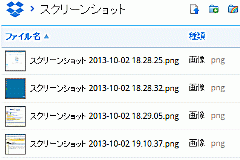
Windows 版のDropboxが 2.4.0にアップデートして、スクリーンショットの自動アップロードができるようになりました。
ソフトをインストールしてプリントスクリーンキーを押すと、スクリーンショットの自動アップロードを行うか確認があり、有効を選ぶと、画面キャプチャーが自動でローカルの Dropbox フォルダとクラウドストレージに保存されます。通常のスクリーンショットと同様、プリントスクリーンキーで 『全画面』 、プリントスクリーン + Alt キーで 『作業中のソフトの画面』 となります。
授業で使用する目的で、電子教科書など、パソコンに表示されたものをプリントスクリーン画像化すると、自動的にローカルの Dropbox フォルダとクラウドの Dropbox に保存されるので、保存を行ったパソコンはもちろん、学校用 iPad mini からもすぐに使用できます。パソコンに表示されたもの全てを画像化できますので、アイディア次第で様々な提示資料の作成が短時間で行えます。
 PowerPoint を動画に変換
PowerPoint を動画に変換
PowerPoint 資料を動画にエクスポートして、iPad mini に転送して、iMovieで編集してみました。
実物投影機で撮影した動画と同じ MP4形式 の動画なので、iMovie にそのまま読み込むことができます。
 仲西小学校HPに教材動画が掲載されています。
仲西小学校HPに教材動画が掲載されています。
仲西小学校のコンピュータ主任が、ビデオ撮影した素材を Youtube に掲載して、仲西小学校HPに埋め込み掲載したものです。通常のビデオからの掲載のため、苦労されたところもあったようですが、自作の教材を掲示するスペースとしてHPが活用できる良い事例となったと思います。
学校用 iPad mini では、撮影 ⇒ 編集 ⇒ Youtube 掲載までの作業をスムーズに行うことができますので、そちらの方法でも是非、教材動画の掲載を試して頂けたらと思います。実物投影機で撮影した動画を学校用 iPad mini に転送して編集 ⇒ Youtube 掲載したり、学校用 iPad mini で編集した教材動画をHPではなくNASに保存して活用するなど、新規導入機器を使うことで、教材動画の作成、活用が短時間で行えるようになります。
 実物投影機で撮影した動画を iPad mini に移す方法
実物投影機で撮影した動画を iPad mini に移す方法 iPad mini の動画をNASに移す方法
iPad mini の動画をNASに移す方法
 PC / iPad mini に表示されたものの資料化 【再掲載】
PC / iPad mini に表示されたものの資料化 【再掲載】
※夏期コンピュータ研修で質問を受けたので再掲載しました。
電子教科書を資料化・ネットで探した内容を切り出して資料化し授業で活用するなど、教材作成の幅が飛躍的に広がります。是非お試しください。
【PC】
① プリントスクリーンキーを押すと表示されている画面が画像としてコピーされる
② Web ブラウザーでF11を押すと全画面表示となる・・・ 画像化の際に不要なツールバーがなくなる。
③ コントロールキーを押しながらマウスホイールを回すと拡大・縮小できる
④ コントロールキー+Cでコピー、コントロールキー+Vで貼り付け
⑤ ソフト上でコントロールキー+Aを押し、コントロールキー+Cを押すと表示されているページが画像としてコピーされる
※上記の内容を試して頂くだけで、PC を使ったネットでの資料収集のスキルが一気に上がります。
【iPad mini】
① ホームボタンを長押しした状態でスリープ / スリープ解除ボタンを押すと表示されている画面が撮影される
② Web ブラウザーの【Chrome】を使うと、全画面表示で画面撮影が可能・・・ 【Safari】 は今のところ全画面表示に対応していません。
③ ピンチイン ・ ピンチアウトで拡大・縮小できる
④ Web ブラウザー上の画像を長押しすることでコピーや保存ができる ・・・ Web ブラウザーによって、できる内容は異なります。
※上記の内容を試して頂くだけで、iPad mini を使ったネットでの資料収集のスキルが一気に上がります。

プリントスクリーンについて
パソコンで表示されるものをPDF化
 時計の学習に使えるアプリ・ソフト
時計の学習に使えるアプリ・ソフト
【PC 用フリーソフト】

 『時計の学習ソフト』 ・・・ 提示用
『時計の学習ソフト』 ・・・ 提示用 『時計の学習ソフト』 ・・・ 自学用
『時計の学習ソフト』 ・・・ 自学用掲載サイト → 『ひらめき』
※ 『時計の学習ソフト』 は、各学校のNASサーバに設置済み。3年生・算数に整理してあります。
※ 浦研ダイアリーを 《フリーソフト紹介》 のカテゴリーに絞って、その他のソフトもご覧になってください。
【iOS 用無料アプリ】
 時計くみたてパズル - 楽しく学ぶ!時計の読み方 《ユニバーサルアプリ》
時計くみたてパズル - 楽しく学ぶ!時計の読み方 《ユニバーサルアプリ》時計の学習アプリ。
針を時刻に合わせる問題。
 楽しく時間をよもう(無料版) 《ユニバーサルアプリ》
楽しく時間をよもう(無料版) 《ユニバーサルアプリ》時計の学習アプリ。
針を時刻に合わせる問題。
 Feel Clock 《iPadアプリ》
Feel Clock 《iPadアプリ》時計の学習アプリ。
 キッズ時計 《iPhone・iPod Touchアプリ》
キッズ時計 《iPhone・iPod Touchアプリ》 子供が時計の針を読む練習をするためのアプリ。時計をセットしてボタンを押すと時間が表示される。
地デジテレビに提示したり、画面撮影で時計の画像を作成するのに使えそう。

時計の針を手書きして時刻の指定ができるアラームアプリ。
長針・短針の順に書くと時刻が表示されるので時計の学習にも使用できる。
 エルモの公式ブログ『ニコニコ45分』 紹介 【更新】
エルモの公式ブログ『ニコニコ45分』 紹介 【更新】
『ニコニコ45分』 より、実物投影機の活用事例をピックアップしたページをお知らせに掲載します。数年に渡る実践事例の蓄積がありますので、実物投影機の活用のヒントが満載です。是非下記のリンクもご覧ください。
【教科別】
[国語] [社会] [算数、数学] [理科] [生活] [音楽] [図画工作、美術] [家庭、技術・家庭] [体育、保険体育]
[道徳] [外国語活動、外国語] [総合的な学習の時間] [特別活動] [生活指導] [教員研修] [その他の活用]
【学年別】
[小学1年] [小学2年] [小学3年] [小学4年] [小学5年] [小学6年] [中学] [特別支援学級]
 テンプレート・掛図の作成について 【更新】
テンプレート・掛図の作成について 【更新】
 新規導入機器活用研修の際に、 『電子黒板機能付きプロジェクター』 や 『iPad mini』 用のテンプレートや掛図をインターネットから準備する方法を簡単に説明しておりますが、平成18年に導入した【mimioツール】・平成21年に導入した電子黒板用のソフト【アクティブインスパイア】にも多くのテンプレートや掛図として活用出来る素材があります。学校向けに開発されたソフトなので、先生方が必要とするテンプレートや掛図がある程度揃っています。校内フリーのソフトなので、「テンプレートや掛図を作る!」という方はIT指導員が巡回してきた時にインストールを依頼して下さい。
新規導入機器活用研修の際に、 『電子黒板機能付きプロジェクター』 や 『iPad mini』 用のテンプレートや掛図をインターネットから準備する方法を簡単に説明しておりますが、平成18年に導入した【mimioツール】・平成21年に導入した電子黒板用のソフト【アクティブインスパイア】にも多くのテンプレートや掛図として活用出来る素材があります。学校向けに開発されたソフトなので、先生方が必要とするテンプレートや掛図がある程度揃っています。校内フリーのソフトなので、「テンプレートや掛図を作る!」という方はIT指導員が巡回してきた時にインストールを依頼して下さい。地デジテレビに掲示する掛図、 『電子黒板機能付きプロジェクター』 や 『iPad mini』 で活用するテンプレート・掛図の作成に役立つ情報を過去の記事からピックアップして掲載します。内容を確認して、実践していただければ、あらゆる資料をテンプレート化・デジタル掛図化できるようになります。是非お試しください。(2013/06/01 記事掲載)
無料学習プリント提供サイト

情報収集を試して頂きたいサイト
文部科学省が提供するPDF資料
デジタル教材作成に使える ソフト紹介
mimioツールの素材からデジタル掛図を作成
ICT機器を組み合わせた掲示資料の作成
パソコンで表示されるものをPDF化
インターネット検索で見つけた教材を素材としてデジタル掛図を作成
便利なショートカットキーの紹介
 教育研究所ホームページの活用方法
教育研究所ホームページの活用方法

浦添市立教育研究所では、授業や教材作成に役立つ情報の収集・提供を行っており、検索サイトで探さなくても、ここだけで様々な情報を得ることが出来ます。最近、浦添市の先生方の研究所HPの閲覧が増えているようなので、再掲載します。
地デジテレビ・デジタル教科書・複合機・校内LAN等、学校で実際に使用可能な機器・ソフトの活用に役立つ情報ですので、是非、下記の方法で効率よく教育研究所HPをご活用下さい。
① ICT関連記事ピックアップの活用
過去に掲載したICT関連の記事の中から、特に見て頂きたい記事へのリンク集。浦添市立小中学校に配備されている機器やソフトを活用するための情報をピックアップしてあります。最近、問い合わせの多くなった iPad / iPad mini / iPod Touch / iPhone に関する情報も、地デジテレビの活用に絡めて情報提供しております。
複合機 PDF関連 ICT活用事例 NAS教材 ネットを”素材集”に 文科省提供 校内LANノートPC iPad2 iPhone4S 新規導入機器
② ダイアリーをカテゴリーで絞って閲覧
ダイアリーへの掲載記事は、ダイアリータイトルの右側にあるプルダウンメニューでカテゴリー別に閲覧したり、現在見ている記事と類似した記事閲覧したい場合は、記事の右下のカテゴリー表示をクリックすることで、カテゴリーを絞ることも出来ます。
例えば [ICT活用] で絞り込むとICT活用に役立つ情報のみに絞り込まれ、[iPad/iPhone【教具】] や[iPad/iPhone【楽器・音楽ツール】] 、 [役立つサイト紹介]などで絞り込むと、それに関連する記事のみが表示されます。[カテゴリー検索] を選ぶと、全てのカテゴリーが掲載日順に並んだ状態に戻ります。
③ 学習・授業に役立つリンク集の活用
目的別に、外部のサイトや掲載記事へのリンクページを作成してあります。このリンク集は、各学校のトップページにも掲載してあります。
小学生用 中学生用 教師用 ICT活用 FREE SOFT DTM 素材 教材作成 教材作成ヒント
④ 簡易検索の活用
ICT関連記事ピックアップの下に、浦添市立教育研究所内を検索するための『サイト内検索』を設置してあります。
『地デジテレビ』、『ICT活用 授業』、『iPad』、『iPhone』、『学習指導要領』、『文部科学省』など、気になる検索ワードで検索することで、浦添市立教育研究所HP内の検索ワードを含む記事が表示されます。
 PDF関連の質問が増えてきました!
PDF関連の質問が増えてきました!
質問 : Word / Excel / PowerPoint 資料をPDFにしたい。
回答 : Word / Excel / PowerPoint で読み込んでPDFとして保存できます。
※ 紙に印刷して複合機でPDF化も可能ですが、手間がかかるだけでなく、データサイズが非常に大きくなり、画像も汚れてしまうためお勧めしません。
質問 : 一太郎 資料をPDFにしたい。
回答 : 今年度(平成25年度)導入のノートPCの一太郎で読み込んでPDFとして保存できます。
※ 当然、作成したデータもPDFとして保存できるので、校文や学校だよりをPDF化する際には、紙から行わないことをお勧めします。
質問 : PDFに書き込みしたい。
回答 : 最新のアクロバットリーダーを使うか、『かんたんPDF EDIT』を使って下さい。
PDFに書き込みできる無料ソフト【かんたんPDF EDIT】
※ 印刷された紙文書をPDF化して掲載する事例や、JPGで掲載する事例を見受けますが、データサイズが大きくなるだけでなく画像が汚れてしまいますので、デジタルのままPDF化、またはGIF画像での掲載をお勧めします。 Word / Excel / PowerPoint は以前から、また、本年度配備されたパソコンの一太郎はPDFでの保存が可能なので、デジタルデータがある場合は、文書を作成したソフトからデジタルのままGIF画像化・PDF化してください。
PDFに関する記事をまとめた下記のリンクもご覧下さい。
PDF関連
 学校用 Youtube チャンネルの活用 【内間小】
学校用 Youtube チャンネルの活用 【内間小】
 内間小学校から、学校用iPad mini で撮影→ YouTube に掲載した動画を、学校HPに掲載する方法について問い合わせがありました。 下記の方法で掲載できることを伝えました。(6/17日 記事掲載)
内間小学校から、学校用iPad mini で撮影→ YouTube に掲載した動画を、学校HPに掲載する方法について問い合わせがありました。 下記の方法で掲載できることを伝えました。(6/17日 記事掲載)本日、内間小学校HPの 『ちゅらさんコンサート』 の記事に、動画が追加されています。
 Wi-Fi 対応 複合機レビュー
Wi-Fi 対応 複合機レビュー
 自宅のプリンターが故障して、5年ほどプリンターがない状態でしたが、家族の要望で、売れ筋の複合機の中から検討して、Canonのインクジェット複合機 PIXUS MG6230を購入しました。家族の希望は、Wi-Fi対応でそれぞれのPCから無線で印刷できること、CDレーベル印刷が可能なこと、カラーコピー・スキャンが可能なこと、AppleのAirPrintに対応していることなどでした。
自宅のプリンターが故障して、5年ほどプリンターがない状態でしたが、家族の要望で、売れ筋の複合機の中から検討して、Canonのインクジェット複合機 PIXUS MG6230を購入しました。家族の希望は、Wi-Fi対応でそれぞれのPCから無線で印刷できること、CDレーベル印刷が可能なこと、カラーコピー・スキャンが可能なこと、AppleのAirPrintに対応していることなどでした。ノートPCやスマートフォン、iPhone / iPad / iPod Touch など、複数のWi-Fi機器をお持ちで、プリンターの購入を検討されている方に参考になると考えレビューを掲載いたします。プリンターの開封とPCへのドライバーインストールは普通に面倒でしたが、そこから先が非常に快適でワクワクしました。
① PC とプリンターの無線接続がアクセスポイントのAOSSボタンを押すだけで完了。
② iPad2 / iPhone / iPod Touch はアプリをインストールするだけでプリント・スキャンが無線で可能。
③ AirPrint 対応なので、印刷可能なアプリなら設定無しで iPad2 / iPhone / iPod Touch から無線で印刷可能。
④ 無線接続なのでプリンターの設置場所が自由。
※最近のプリンターはどこのメーカーも同様の機能を持つものがあります。特定のメーカーを推奨するものではありません。
教室でAirPlayミラーリングを実現している方は、複合機を取り入れることで校内LANノートPCと同等の資料活用が可能となります。言い換えれば、校内LANノートPCを積極的に活用すれば、自腹で機器を購入することなく様々な資料の提示が可能ということです。すでに校内LANノートPCを活用されている方が 『もっと便利に』 という発想で機器を導入しているようです。
 自前の機材だけで揃えるiPad2 / iPhone4S活用環境
自前の機材だけで揃えるiPad2 / iPhone4S活用環境 港川小学校でiPad2を使った授業!
港川小学校でiPad2を使った授業! 港川小学校でiPhone4Sを使った授業!
港川小学校でiPhone4Sを使った授業!
 PDF / GIF / JPG の使い分けについて
PDF / GIF / JPG の使い分けについて
※写真はJPG、 文書画像はGIF画像での掲載が基本 で、GIFは同じ画像でもデータサイズが小さく、HP上でスムーズに表示されます。資料としての掲載やページ数が多い資料の掲載に限ってPDFで掲載するのが理想的です。ただし、これまでPDFで掲載していた掲載方法を、わざわざGIFでの掲載に変える必要はありません。
※ 印刷された紙文書をPDF化して掲載する事例や、JPGで掲載する事例を見受けますが、データサイズが大きくなるだけでなく画像が汚れてしまいますので、デジタルのままPDF化、またはGIF画像での掲載をお勧めします。 Word / Excel / PowerPoint は以前から、また、本年度配備されたパソコンの一太郎はPDFでの保存が可能なので、デジタルデータがある場合は、文書を作成したソフトからデジタルのままGIF画像化・PDF化してください。
 圧縮解凍ソフトを使って児童生徒の作品を保護する方法
圧縮解凍ソフトを使って児童生徒の作品を保護する方法

コンピュータ教室で児童生徒が作成した作品や資料を誤って削除してしまったり、いたずらで改ざんされてしまうことを心配する学校からの問い合わせがあったので、『圧縮解凍ソフトを使って児童生徒の作品を保護する方法』をお知らせのページの 『ICT関連情報』 に掲載いたしました。
 児童によるホームページ更新 【牧港小】
児童によるホームページ更新 【牧港小】
この試みは昨年から行われており、ホームページ更新を通して、児童の情報モラル・情報スキルの向上にも役立つ取り組みだと思います。
【牧港小学校HPより転載】
 牧港小学校HP
牧港小学校HP児童発信のページ
※ 写真をクリックすると牧港小学校HPの該当するページが開きます。
 実物投影機、電子黒板機能付きプロジェクターの基本設定について
実物投影機、電子黒板機能付きプロジェクターの基本設定について
 『実物投影機』
『実物投影機』アスペクト比→16:9、出力端子→HDMI のままでOK。リモコンも日本語表記で迷わず使えます。
 QPC60Aユーザーズマニュアル
QPC60Aユーザーズマニュアル Princeton QPC60A
Princeton QPC60A 『電子黒板機能付きプロジェクター』
『電子黒板機能付きプロジェクター』黒板に接近して設置する場合はピントのレバーは一番上。教室間の移動で、同様の場所に設置するのであれば設定変更は必要なし。物理的な位置あわせで大体OK。
※ 体育館などで投影距離を変えて大写しにする場合のみピントの調整などの設定変更が必要。
※ 場所を移動しなければ電源投入するだけで使えるので、一定期間同じ場所で使用する使い方がお勧め。
 簡単操作ガイド
簡単操作ガイド EPSON EB-485WT
EPSON EB-485WT
 新規導入プロジェクターにつながる機器について
新規導入プロジェクターにつながる機器について

電子黒板機能付きプロジェクター 【EB-485WT】 は、本体に描画機能を内蔵しているので、何も接続していない状態でも、投影画面に書き込むことができます。 また、様々な機器が接続できるので、アイディア次第で様々な活用が可能です。
新規導入機器活用研修でも、接続可能な機器について、いくつが事例をあげて説明を行っておりますが、接続端子別に箇条書きで例示することで、電子黒板機能付きプロジェクターの活用が進むと考え記事掲載します。
学校にある機器だけでなく、個人所有の機器も接続・投影可能なものが数多くあります。

①【HDMI 端子】: 実物投影機 ・AppleTV・ デジカメの一部 ・ ビデオカメラの一部 ・ 携帯電話の一部 ・ DVDプレーヤー ・ Blu-rayプレーヤー ・ ゲーム機 ・ HDビデオレコーダー ・パソコンの一部など
※ ゲーム機は、学習ソフトの活用で利用した事例。
※ HDビデオレコーダーは、自宅で録画した教育番組を見せた事例。
※ 音声を使用する場合は音声入力の接続も必要。
※ 音声を使用する場合は音声入力(L-R)の接続も必要。

こうして、電子黒板機能付きプロジェクターに接続可能な機器をあげていくと、各教室に設置されている地デジテレビも同様の端子を装備しており、多くの機器が接続可能なことがわかります。これまで紹介してきた 校内LANノートPC の活用に関する情報なども、新規導入機器に生かせる内容が数多くありますので、興味のある方はご覧ください。地デジテレビを電子黒板機能付きプロジェクター、校内LANノートPCをiPad mini に読み替えてそのまま実践できる内容も数多くあります。
電子黒板機能付きプロジェクターだけではなく、各教室に設置されている地デジテレビにも、いろいろな機器を接続してみてください。
 プリントスクリーンについて
プリントスクリーンについて
プリントスクリーンとはパソコンの現在表示されている画面を画像としてコピーする機能。通常、キーボードの右上の方に配置されている PrintScreen または PrtSc と表示のあるキーを押すことで画像としてコピーが行われ、画像の貼付が出来るソフト(PowerPoint 等)で Ctrl+V または [編集] → [貼り付け] で貼り付けることが出来ます。Alt+PrtSc で、特定のウィンドウだけをコピーすることもできます。Word / Excel / PowerPoint などのオフィス系のソフトや、新しいノートパソコンの一太郎はPDFでの保存も可能なので、プリントスクリーン機能を使って、汎用性の高いPDF資料の作成も簡単に行なえます。電子教科書や、ブラウザーで表示したインターネットサイトの画像化の際には [F11] を押してツールバーを消すと綺麗に画像化できます。
プリントスクリーンを活用すると、電子教科書・インターネットなど、パソコンで表示したもの全てが画像データとして活用でき、授業の中で児童生徒に提示できるので、手軽なICT機器活用の一つとして是非お試しください。
【ノートPCの場合】 【デスクトップPCの場合】




※プリントスクリーンの文字がキーの下段に色違いで印字されている場合は、Fnキーを押しながらプリントスクリーンキーを押して下さい。(Fnキーは、キーボードの左下にあります。)
紙資料の提示は『実物投影機』、『複合機やドキュメントスキャナでPDF化』により可能。パソコンで表示できるものはプリントスクリーンを使って資料化が可能。教室内での動画・写真資料の作成は『実物投影機』、教室外はiPad miniで可能。それらをNASに整理・保存すれば各教室から自在に提示可能な夢のような状況が作り出せる環境です。それ以外にも様々な方法が提案できますので、パソコンが苦手という先生こそICT機器を取り入れた授業を実践して欲しいと考えます。何が見せたいのかをICT授業支援員やIT指導員に伝えれば、ヒントがもらえますので、積極的におたずねください。
 新規PCへインストール予定のフリーソフト
新規PCへインストール予定のフリーソフト
次年度新たに配備されるコンピュータにインストールする予定のフリーソフト一覧を掲載します。学校に配備するパソコンはウイルス感染した場合や設定変更等による不具合があってもすぐに復旧可能とするため復元ソフトがインストールされるため、あらかじめ必要と思われるソフトをインストールしてから復元の設定を行ないます。あると便利なソフトを厳選しているので、参考のため掲載しております。
【インストール予定のフリーソフト一覧】
RealPlayer【RealNetworks】
Acrobat Reader【Adobe Systems】
Flash Player【Adobe Systems】
Shockwave Player【Adobe Systems】
縮小専用。(画像縮小ソフト)
解凍レンジ(圧縮解凍ソフト)
Skitch for Windows Desktop(画像に図形・矢印・テキストを加えることができるソフト)
かんたん透過くん(背景透過処理ソフト)
アタッシェケース(ファイル/フォルダ暗号化ソフト)
GSyncCalendar ※Gmail(AppleID設定Gmail)に設定。NET Framework 2.0のインストールが必要。
【関連記事】
 学校用iPad mini にインストールするアプリ
学校用iPad mini にインストールするアプリ 平成25年度導入予定機器関連記事
平成25年度導入予定機器関連記事
 平成25年度導入予定機器関連記事 【再掲載】
平成25年度導入予定機器関連記事 【再掲載】
浦研ダイアリーに掲載する、平成25年度導入予定機器関連記事をまとめたリンクページをお知らせの『ICT関連情報』に掲載しました。
浦研ダイアリーからご覧になるよりも簡単に見ることができますので、興味のある方は『ICT関連情報』または下記のリンクよりご覧下さい。
 Androidスマートフォンを地デジテレビで利用できる 【Smart TV Stick】
Androidスマートフォンを地デジテレビで利用できる 【Smart TV Stick】
 Androidスマートフォン・Android端末を地デジテレビで利用できる【Smart TV Stick】が発売されるようです。
Androidスマートフォン・Android端末を地デジテレビで利用できる【Smart TV Stick】が発売されるようです。イメージ的にはiPad / iPhone / iPod Touch を無線で地デジテレビやHDMI端子のあるプロジェクターに接続・投影できる "AppleTV" のような機器のようです。
Androidスマートフォン・Android端末を"教具" として活用したいとお考えの方には朗報なのかも?しれません。私的に自宅の地デジテレビで楽しんで、手慣れてきたら "教具" としても活用する、といった導入がいいのかもしれません。興味のある方は自己責任でお願いします。
 校長研修会でICT活用!
校長研修会でICT活用!
講師の指導部長は、"先日説明を数分間受けただけ"ですが、 『電子黒板機能付きプロジェクター』 に写真の入ったUSBメモリーを差し込み、リモコン片手に、写真に書き込みを行いながら説明を行っていました。






ICT授業支援員が準備したのは 『電子黒板機能付きプロジェクター』 をテーブルに置いて電源を入れて位置を調整しただけで、あとは指導部長自ら機器を操作してプレゼンを行っています。教室で使用することを想定すると、設定後に移動をしなければ、電源を入れるだけで使える、それも書き込みが行える状態ということで、導入されるのが楽しみです。
 ICT機器活用授業 【内間小】
ICT機器活用授業 【内間小】
超短焦点プロジェクターはスクリーンのほぼ真下の位置から投影できるため、児童の間から投影していた状況と違いスクリーンの前を横切っても影ができず、想定通りの授業が行なわれました。超短焦点プロジェクターを固定しないで使用する場合の、良い活用事例となりました。






 【Epson iProjection】 iOS用
【Epson iProjection】 iOS用対応プロジェクターに無線で接続して写真やPDFを投影して書き込みができる無料のアプリ。
iPad / iPhone / iPod Touch はこちら。
 【Epson iProjection】 Android 2.3 以降
【Epson iProjection】 Android 2.3 以降Androidスマートフォンはこちら。
【関連記事】
【iProjection】の使い方 掲載!
【Epson iProjection】 について
PDFビューア 【SideBooks】 の紹介 ・・・iProjectionの活用に使えるアプリ。
 次年度導入予定の先進的ICT機器について
次年度導入予定の先進的ICT機器について
【電子黒板機能付きプロジェクター】
既存のプロジェクターと同程度の台数を導入予定。大型化する代わりに、プロジェクター本体に電子黒板機能を内蔵しているため、パソコンの電子黒板ソフトを使うことなく、様々な機器から投影したものに手軽に書き込みを行えます。投影して書き込みができる事例を箇条書きで示します。
①パソコンを提示して書き込み
②USBメモリー内の画像・PDFを提示して書き込み
③カードリーダー経由で画像・PDFを提示して書き込み・・・デジカメや携帯電話の画像が活用できます。
④実物投影機で提示した画像に書き込み
⑤iPad / iPhone / iPod Touch /Android端末を無線で接続して提示した画像に書き込み・・・【iProjection】を使用。
⑥DVDプレーヤー等で提示した画像を一時停止して書き込み
このように様々な機器が接続可能で、投影さえしてしまえば、書き込み機能はプロジェクター側で持っているので、すぐに使い始めることができると思います。
【iPad mini】
電子黒板機能付きプロジェクターに無線で接続して、写真やPDFを提示・書き込みを行う機器として導入。その他にも、今後、学校現場への導入が予想されるタブレット型端末に慣れていただくこと、協働学習ツールとして活用してもらう目的もあります。Apple TVもセットで導入する予定なので、プロジェクターだけでなく地デジテレビに無線で接続して提示が行える機器としても活用できます。
 電子黒板機能付きプロジェクター 【EB-485WT】 を、2月末まで借用させて頂くことができました。
電子黒板機能付きプロジェクター 【EB-485WT】 を、2月末まで借用させて頂くことができました。iPad miniでの無線提示や、様々な機器を接続して提示を行い、プロジェクター側の電子黒板機能を試して頂けます。
希望される学校に伺って、お見せすることも可能ですので、希望する学校は教育研究所までご連絡ください。
 浦添市立図書館の図書検索がリニューアル
浦添市立図書館の図書検索がリニューアル
 先日、浦添市立図書館HPの図書検索がリニューアルして、浦添市立小中学校の図書館に所蔵する図書の検索ができるようになっています。
先日、浦添市立図書館HPの図書検索がリニューアルして、浦添市立小中学校の図書館に所蔵する図書の検索ができるようになっています。自宅や、学校のパソコンからインターネット経由で自分の学校の図書館の蔵書の確認ができます。目的の本が学校図書館にあれば学校で借りて、無ければそのまま市立図書館を検索して予約をするといった活用が可能です。
※学校図書館の検索は、児童生徒が自分の学校の図書館に目的の図書があるか確認するためのもので、当然、貸し出し予約等はできません。
学校にある図書検索用のパソコン以外のパソコンや、自宅のパソコンからでも学校図書館の蔵書検索ができ、無ければ市立図書館から探すという仕組みは、読書の意欲を高める素晴らしい試みだと思います。小中学校HPと幼稚園HPに、リンクボタンを設置しましたので、そちらからご覧になるか、下記のリンクよりご確認下さい。
左が小中学校HPに設置のボタンで、右が幼稚園HPに設置のボタンです。
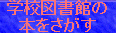
 無料オフィスソフト紹介 ①
無料オフィスソフト紹介 ①
無料で使えるオフィスソフト【LibreOffice】 と【Apache OpenOffice】
ワープロ、表計算、プレゼンテーションなどのソフトを総称してオフィスソフトと呼びます。
現在の主流となっているのはマイクロソフトオフィスですが、自宅で急にオフィスソフトを使う必要がある、また、オフィスソフトを買う予算がない、そんなときに役に立つのが無料のオフィスソフトです。
過去の記事でもUSBで使用できる無料のポータブルオフィソフトを紹介しましたが、今回はパソコンにインストールして使用する無料のオフィスソフトを紹介します。














私自身も、職場で作成した資料を自宅で手直しする際には、オンラインストレージにデータを置いて自宅で開き、無料のオフィスソフトを使っています。
めったにありませんが、自宅以外の場所でちょっとした手直しを行う場合は、Google ドライブ、 SkyDriveなどのオンラインオフィスや、USBメモリーで持ち歩けるポータブルオフィスソフトを使っています。
【関連記事】
無料ポータブルオフィスソフト (2009/09/17 掲載記事)
 ロイロスコープ2の簡単な活用
ロイロスコープ2の簡単な活用
夏期講座の『画像処理講座Ⅱ』で、市販のソフト【ロイロスコープ2】を使った研修を受講し、その場でソフトを購入しましたが、個人的には、本格的な動画編集の機会が無く、インストールしたまま1度も使っておりませんでした。
先日、デジカメで撮影した動画をiPod Touchで見られるようにしてほしい、と家族から頼まれたので試してみました。SDカードからパソコンのデスクトップにビデオをコピーし、【ロイロスコープ2】の編集画面にドラッグ&ドロップして前後の不要な部分をカットして、iPhone用で保存するだけでiPod Touchで見られるビデオの作成ができました。あとは、iTunesを使ってビデオをiPod Touchに入れるだけで作業は完了。ビデオの作成よりもiTunesへの同期の方が時間がかかるくらいでした。ビデオだけでなくビデオから音楽データとして取り出すこともできるようです。
デジカメや携帯電話等に撮り貯めた写真や動画を様々な機器で見られるように変換するツールとして、手軽に使えることが体験できました。
【ロイロスコープ2】を活用して、携帯電話・デジカメ・パソコン内のビデオをDVDに取り出したり、パソコンで再生できるように変換してUSBメモリーに取り出すなど、活用範囲が一気に広がります。つまり、身近な携帯電話・デジカメが動画収集ツールとして活用できることになります。研修を受講し、その場でソフトを購入した先生も是非、手軽なところからお試し下さい。
【関連記事】
動画編集ソフトプレゼン【ロイロスコープ2】 (2012/04/25 記事掲載)
 特別支援スマホアプリの紹介
特別支援スマホアプリの紹介
※Android 端末を所有していないため、アプリの内容は確認しておりません。
 Android携帯のプレゼンについて
Android携帯のプレゼンについて
先日、内間小学校で実施したiPad2活用研修の中で、『Android携帯ではプレゼンできないのですか?』との質問があり、『機種が様々あるので一概には言えない、HDMI端子があればケーブル接続で可能かもしれない。』とだけお答えしました。研修終了後、【android スマートフォン プレゼン】で検索したところ、参考になりそうな記事を見つけたので掲載します。


HDMI出力に対応したスマートフォンでも、画面の全てを出力できるものと、ギャラリーの写真・動画とYoutube程度しか出力できない機種があるようです。ご自分のスマートフォンがHDMI出力に対応しているか、また、何が外部出力できるのかを確認してみて下さい。HDMI出力で画面の全てを出力できるものであれば、無線接続を除き、iPhone / iPadと同様のことができそうです。
HDMI出力できる機器は、デジカメ・電子辞書・ゲーム機など様々あり、斜め補正機能付デジカメであれば、iPhoneの簡易スキャナと同様のことが可能です。お手持ちの機器で、地デジテレビに接続して活用できるものがないか確認してみて下さい。
【関連記事】
先生方にお勧めの厳選アプリ! ・・・同名のアプリがAndroidにある場合があります。
 幼稚園での地デジテレビの活用
幼稚園での地デジテレビの活用
子どもたちが描いた絵をデジタル化して卒園式の際に提示したり、トイレの使い方・手洗いのしかたを写真やイラストでわかりやすく子どもたちに説明するなど、視覚に訴えることで効果がある内容について、積極的に活用しているようです。
港川幼稚園HPに地デジテレビを活用した記事が掲載されているので、画像で紹介します。


神森幼稚園では、週一回父母による”読み聞かせボランティア”を行っています。
今日は、園児の祖父が読み聞かせをして下さいました。いつもと違う雰囲気で大型テレビを使っての読み聞かせに園児もわくわくしていました。この本は、園児の親から園児へと30年も読み継がれた本だとのことです。読み手の声が素晴らしく、子ども達もよく笑い、とても楽しそうに見ていましたよ。園児の祖父が読み聞かせをして下さるのは初めての事で、職員一同感動しました。
素敵な本を絵本を紹介して下さってありがとうございました。
みんなで紙芝居を見たよ★【港川幼稚園】(2010/07/05)

もうすぐ、七夕ですね。
今日は、そら組にある大型テレビを使って、七夕の紙芝居「天の川にかかる橋」を見ました。
紙芝居をデジカメで撮り、その写真をテレビに写し、台詞は先生たちが読む。という風に行いました。初めての試みでしたが、子どもたちは喜んで見てくれました(^o^)
その後は、各クラスにある笹の葉に、お願い事を書いて飾りました。
みんなのお願い事、かなうといいですね♪
 写真と地図を組み合わせて情報発信!
写真と地図を組み合わせて情報発信!
写真関連の無料で使えるクラウドサービスは様々ありますが、その中から、写真と地図を組み合わせて情報発信できるサイトとそのアプリを紹介します。学校であれば『安全マップ』で利用する写真の収集や『安全マップ』自体の作成、公共機関であれば『公共施設マップ』『史跡案内』『観光情報』『グルメマップ』『店舗情報』『イベント情報』などを発信することが出来るかもしれません。
【tab】
写真・テキスト・地図などを組み合わせて情報を発信することができるサイト。気になったロケーションの情報を自分のために地図と写真・文字で保存したり、見せることを意識して雑誌の特集を作るように作成することができます。また、iPad用アプリ「tab」とiPhone用アプリ「tab light」を使って、その場から投稿することもできます。ウェブサイトやiPad / iPhoneで投稿した情報には位置情報が含まれているので、自分で再び訪れたり、興味を持った他の【tab】ユーザーがその情報を使って訪れることが出来ます。
 ソーシャル上に“雑誌”を作る―「セカイカメラ」開発者の次なる挑戦
ソーシャル上に“雑誌”を作る―「セカイカメラ」開発者の次なる挑戦今年の6月末にスタートしたばかりのクラウドサービスですが、今後、『○○市観光マップ』 『○○市イベントマップ』 『○○の史跡マップ』 『○○市グルメマップ』などが各地で作成されると、【tab】を見て旅行・買い物・イベントに出かけるということも実現するかもしれません。
 tab for iPad 《iPadアプリ》
tab for iPad 《iPadアプリ》 Web上の【tab】コンテンツをまるで雑誌のように閲覧できるアプリ。位置情報をオンにすれば、現在地付近の情報が表示されます。
気になる場所やアイテムを見つけたらその場で自分の【tab】に投稿することもできます。地域情報の発信に使えるアプリだと思います。


Web上の【tab】コンテンツを外出先で活用するためのアプリ。位置情報をオンにすれば、現在地に近い順番で情報がリスト表示され、ARビューやマップビューで行動をサポートします。
気になる場所やアイテムを見つけたらその場で自分の【tab】に投稿することもできます。地域情報の発信に使えるアプリだと思います。

【withPhoto】
無料で使える10GBのオンラインストレージとウェブ上の【アルバム】や【フォトノート】や、写真と地図を組み合わせて情報発信できる【Travel withPhoto】があります。旅の記録を地図上に写真と文字を使って行い、地図と写真でスライドショーを行うこともできます。

カメラで撮って、説明を添えてアップロード。それだけで、Web上の【Travel withPhoto】に掲載することができるアプリ。
撮影された場所に写真が貼り付けられ、移動の経路が記録されます。
 クラウドサービスについて
クラウドサービスについて

 アイ・オー・データ機器「RockDisk」で快適“パーソナルクラウド”生活! 日経トレンディネット より
アイ・オー・データ機器「RockDisk」で快適“パーソナルクラウド”生活! 日経トレンディネット より 自分専用のクラウドストレージを作れる「Pogoplug」の衝撃 日経トレンディネットより
自分専用のクラウドストレージを作れる「Pogoplug」の衝撃 日経トレンディネットより【関連記事】
 ★ICT 関連記事ピックアップ★ 更新!
★ICT 関連記事ピックアップ★ 更新!
非常に地味な内容ですが、パソコンで行う作業を軽減したり、インターネットを使った資料収集の時間を短縮したり、プレゼンが快適になったり、軽微なパソコントラブルを先生自ら解決するためのヒントとなるものをまとめてありますので、スキルアップのためにも是非ご覧下さい。
 ICT機器トラブル対処法
ICT機器トラブル対処法
 『PDF「新」活用術』 更新!
『PDF「新」活用術』 更新!
8/10日、新たに『スマートフォンでPDFを作成・編集する』 が追加されています。
パソコン活用サイト【PC Online】の記事は一部、会員登録をしなければ購読できないものもありますが、無料で会員登録できますので、『役に立つ』と思われた方はご自分のメールアドレスを使って登録してご活用ください。



 PDF関連記事掲載サイト紹介
PDF関連記事掲載サイト紹介 ICT機器活用記事掲載サイト紹介
ICT機器活用記事掲載サイト紹介
 NAS・インターネットに接続できない時の対応
NAS・インターネットに接続できない時の対応
コンピュータ準備室にあるNASと250サーバの電源を入れる方法をICT機器トラブル対処法 に掲載しましたので、研究所に連絡する前にお試しください。
 NAS・インターネットに接続できない時の対応
NAS・インターネットに接続できない時の対応
 オンラインストレージについて
オンラインストレージについて
『オンラインストレージ』は便利です!
自宅で作成したファイルを職場へ、職場で作成したファイルを自宅へ持ち帰る際、USBメモリーを活用されている方も多いかと思われますが、紛失や故障のリスクのない『オンラインストレージ』を活用する方も増えてきました。ホームページの更新を自宅で行う場合に、職場のPCから写真を『オンラインストレージ』に保存して自宅のPCで開いたり、ワード・エクセル・パワーポイントなどのファイルを自宅のオープンオフィスで編集する際にも同様の方法で『オンラインストレージ』を活用しています。Gmail等のアドレスを使って登録を行えば無料で活用できます。
イメージ図のように、インターネットが利用できる環境であれば、PC以外の情報端末やスマートフォンからもデータの出し入れが可能なので、使い慣れると非常に便利です。自宅や職場のPCで作成したPDF資料や画像をiPad2やiPod Touchに移したり、その逆の場合もあります。
様々な『オンラインストレージ』がありますが、頻繁に利用しているのは【Dropbox】です。iOSアプリの多くが対応する『オンラインストレージ』で、最近のバージョンアップで加わったカメラアップロード(写真の自動アップロード)機能が便利です。インターネットに接続した状態のiPod Touchで写真を撮影すると、自動で【Dropbox】に画像がアップロードされ、デスクトップPCの【Dropbox】のカメラアップロードで表示されます。
実際のホームページ更新の場面で、便利さを実感しました。研修の様子をiPod Touchで撮影し自席のデスクトップPCに戻ると自動で【Dropbox】のカメラアップロードに写真がコピーされ、その写真を『縮小専用。』に放り込んでホームページ更新の準備は完了です。事前に記事を準備していたので、HP更新にかかった時間は撮影も含めて数分で終了しました。
【関連記事】
オンラインストレージ比較(2012.05.11 記事掲載)
Google Drive 正式発表(2012.05.01 記事掲載)
iPad2とPC間のデータの受け渡しについて(2011.11.15 記事掲載)
 ワードからGIF画像が上手く作成出来ない!
ワードからGIF画像が上手く作成出来ない!

いったんPDFファイルで保存して、そこからペイントに貼り付けると、ワードから直接貼り付けた際に起きた不具合がなかったのでその手順を箇条書きで示します。
①ワードから名前をつけて保存でPDFを作成
②PDFを開き、[編集]→[ファイルをクリップボードにコピー]
③ペイントを開き[Ctrl]+[V]で貼り付けてGIFで保存
先日には、『PDFのページの一部をコピーする方法はありませんか?』との質問がありました。その場では、PrintScreenで画像化して、ペイントで必要な部分を切り取って使うことを提案しましたが、今回の①-②の手順で画像化することもできますので、どちらか便利な方をお使い下さい。
 仲西小HPがリアルタイム更新中!
仲西小HPがリアルタイム更新中!
更新が出先からなのか、写真を学校にメール送信して学校で更新されているのかは不明ですが、『セカンドスクール』に参加する子どもたちの様子が気になる保護者の方にとって楽しみな試みだと思います。
【仲西小学校HPより転載】
2012/07/12 セカンドスクール (3日目)
セカンドスクール (3日目)
セカンドスクール最終日


 朝食(1組・3組)
朝食(1組・3組)
 仲西小学校ホームページ
仲西小学校ホームページ
 HP掲載記事の二次利用について
HP掲載記事の二次利用について
お知らせに掲載した記事を紹介する目的でダイアリー記事を書く際に役立つ情報です。 HP掲載の幅を広げる、一歩進んだホームページ更新にも役立つ情報ですので、興味のある方はページ左の【HP更新マニュアル】または下記のリンクをご覧ください。
 HP掲載記事の二次利用について
HP掲載記事の二次利用について
 画面動画キャプチャー教材
画面動画キャプチャー教材
画面の全体や一部を動画でキャプチャーすることが可能なので、アイディア次第で様々な動画教材の作成ができると思われます。動画教材化のメリットは、前もって分かりやすい説明と資料提示を準備しておけるので、説明にかかる時間が短縮できたり計算できるところです。他の方が作った教材が『使える!』と思ったら、すぐに自分の授業に取り入れることができるのもメリットだと思います。
 研究所で教材作成!
研究所で教材作成!



研究所には、メーカーから試用を目的に提供された動画編集ソフトや教材作成ソフトもあるので、学校で作業を行うよりも短時間で目的の作業が行えます。図書を借りたり研修に参加する以外に、教材作成の目的でも教育研究所をお気軽にご活用下さい。
 教材コンテンツ制作ソフト【ThinkBoard】 (2012/05/30 記事掲載)
教材コンテンツ制作ソフト【ThinkBoard】 (2012/05/30 記事掲載)ThinkBoardの制作手順を簡単にビデオで紹介しています。
 動画編集ソフト【ロイロスコープ2】 (2012/04/25 記事掲載)
動画編集ソフト【ロイロスコープ2】 (2012/04/25 記事掲載)
 児童によるホームページ更新 【牧港小】
児童によるホームページ更新 【牧港小】
子どもたちにホームページ更新を体験させている事例は浦添市立小中学校の中では牧港小学校が初めてで、ホームページ更新を通して、児童の情報モラル・情報スキルの向上にも役立つ取り組みだと思います。
【牧港小学校HPより転載】
 牧港小学校HP
牧港小学校HP児童発信のページ
子どもたちが文章を考え、写真の取り込みも行い、ホームページをアップしているページを紹介します。
丸忠さんとの清掃
びわ
ワクワク読み聞かせ
玉ねぎコロッケ
栽培委員のようす
 電子教科書活用授業【神森中】
電子教科書活用授業【神森中】
中学校の電子教科書は本年度導入されておりますが、研修終了後、早速活用がされているようです。
【神森中学校HPより転載】
今年度から導入された電子教科書を、大型テレビで表示して活用する二学年の授業風景です。

 神森中学校HP
神森中学校HP
 電子黒板のフィルターメンテナンス方法 【記事追加】
電子黒板のフィルターメンテナンス方法 【記事追加】
 最近、電子黒板【アクティブボード】のプロジェクターの電源が入らない、という問い合わせが増えております。ほとんどの場合、フィルターの目詰まりが原因で、フィルターを掃除することで解決するのですが、その方法がわからず、IT指導員が回ってくるまで使えないという事例がででおります。
最近、電子黒板【アクティブボード】のプロジェクターの電源が入らない、という問い合わせが増えております。ほとんどの場合、フィルターの目詰まりが原因で、フィルターを掃除することで解決するのですが、その方法がわからず、IT指導員が回ってくるまで使えないという事例がででおります。そこで、電子黒板【アクティブボード】フィルターメンテナンス方法と、メンテナンス後に行うリセットについてお知らせに掲載しました。 ご覧頂けば、学校でも簡単に対応可能かと思いますので、電子黒板のプロジェクターの電源が入らないという場合には、研究所に連絡する前にお試し下さい。
お知らせのページの『ICT関連情報』、またはTOPページの★ICT関連記事ピックアップ★に掲載しておりますので、必要な際にご覧下さい。
 電子黒板【アクティブボード】 フィルターメンテナンス方法
電子黒板【アクティブボード】 フィルターメンテナンス方法
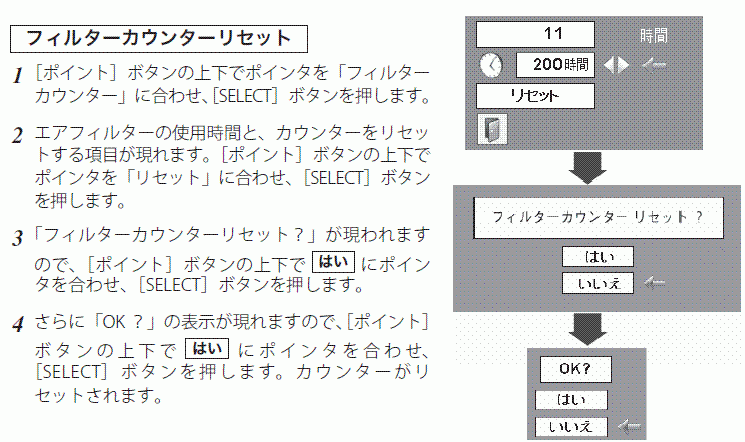
(2012/05/01 記事掲載)
アクティブボードの導入業者、コンピュータ沖縄作成の『プロジェクタメンテナンスマニュアル』が届きましたので追加掲載します。
 プロジェクタメンテナンスマニュアル.pdf
プロジェクタメンテナンスマニュアル.pdf
 Google Drive 正式発表【記事追加】
Google Drive 正式発表【記事追加】

Engadget 日本版にクラウドストレージに関する記事が掲載されています。
以前、 Dropbox 、SkyDrive など、自宅PC/職場PC/携帯端末間でデータをやり取りする際に役立つ、無料で使えるクラウドストレージについて記事掲載いたしましたが、これから使えるようになるGoogle Drive についての記事と、主要なクラウドストレージとの比較記事です。(2012/04/27記事掲載)
クラウドサービスって何?、という方は、以前に掲載した記事もご覧下さい。
 iPad2とPC間のデータの受け渡しについて
iPad2とPC間のデータの受け渡しについてクラウドストレージの容量が足りなくなってきたら、有料で容量を増やすか、モバイル WiFi ストレージの導入・個人クラウドストレージの導入という選択肢もあるようです。
 自分専用のクラウドストレージを作れる「Pogoplug」の衝撃 日経トレンディネット より
自分専用のクラウドストレージを作れる「Pogoplug」の衝撃 日経トレンディネット より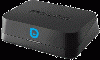
 iPadのデータをiPhone・スマホで送受信できる「AirStash」 日経トレンディネット より
iPadのデータをiPhone・スマホで送受信できる「AirStash」 日経トレンディネット より
『iPad2@小学校の教室』 周辺機器
無料Appが毎日のように紹介されているサイト 『iPad2@小学校の教室』 には、 周辺機器 や 便利な使い方 、 授業実践 の記事もあり、教室でICT機器を活用するための様々なアイディア・情報が掲載されています。その中から、浦添市立小中学校でも参考になりそうな記事を、周辺機器からピックアップして掲載します。
CDの利用2
記事は、iPad2とCDラジカセをつないで使用する内容ですが、ノートPCの音声を地デジテレビから流す場合も同様なので参考になると思います。
スキャナー購入
浦添市立小中学校には、複数のドキュメントスキャナと複合機があるため、個人で購入しなくても同様のことが可能です。
ミラーリング機能
iPadやiPhone4Sをお持ちの方で、【Apple Digital AVアダプタ】を知らない方がいらっしゃったので掲載。iPadやiPhone4Sから、HDMI入力の無いプロジェクターで投影するための 《Apple VGAアダプタ》 もあります。
 『iPad2@小学校の教室』 授業実践 便利な使い方 無料App 有料App 周辺機器
『iPad2@小学校の教室』 授業実践 便利な使い方 無料App 有料App 周辺機器【関連記事】
 iPad2 / iPhone4Sアクセサリー紹介
iPad2 / iPhone4Sアクセサリー紹介
 フューチャースクール推進事業関連ガイドライン2012
フューチャースクール推進事業関連ガイドライン2012
 総務省より「教育分野におけるICT利活用推進のための情報通信技術面に関するガイドライン(手引書)2012」が公表されております。総務省の「フューチャースクール推進事業」、文部科学省の「学びのイノベーション事業」の成果としてのガイドラインとのことで、『教育分野におけるICT利活用推進』とあるように、国が目指す、学校ICTの姿を垣間見ることが出来る資料だと思います。
総務省より「教育分野におけるICT利活用推進のための情報通信技術面に関するガイドライン(手引書)2012」が公表されております。総務省の「フューチャースクール推進事業」、文部科学省の「学びのイノベーション事業」の成果としてのガイドラインとのことで、『教育分野におけるICT利活用推進』とあるように、国が目指す、学校ICTの姿を垣間見ることが出来る資料だと思います。PDFで提供されておりますので、興味のある方はご覧になって下さい。
・ガイドライン(手引書)2012
・ガイドライン(手引書)2012の概要
 YouTubeが掲載動画の自動手ブレ補正・色補正に対応
YouTubeが掲載動画の自動手ブレ補正・色補正に対応
昨年9月から、YouTubeに掲載した動画をウェブ上で簡易編集するツールが使えるようになっていましたが、動画編集アプリiMovieがあるので必要ないと考え、紹介もしておりませんでした。今回、自動手ブレ補正・色補正が出来るようになっていたので紹介することにしました。以前のツールでも同様のことは出来ましたが、今回のアップデートの特徴は、動画を自動的に解析して「補正しますか?」と尋ねてくることです。
試しに、先日アップロードした動画の手ブレ補正と色補正を試してみました。手ブレの自動補正ではタイトルの画面で不自然になったため手ブレ補正は行わず、色補正のみ行いました。補正は、YouTube上の動画はもちろん、埋め込みで表示している動画にも反映しました。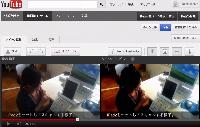
※写真の上にマウスカーソルを持って行くと、その写真の説明が表示されます。


 ブラウザーでスクリーンキャプチャーできる Chrome拡張機能
ブラウザーでスクリーンキャプチャーできる Chrome拡張機能
以前、ウェブページをスクリーンショットとして画像で切り取り書き込めるiPadアプリ『Skitch for iPad』 を紹介しましたが、Windowsでも、インターネットブラウザー 『Google Chrome』 に拡張機能『Screen Capture (by Google)』 を加えることで 『Skitch for iPad』 のように、ウェブページをスクリーンショットとして画像で切り取り、説明を加え、PowerPoint等で活用することができます。

・ページの一部を切り取る
・ページの見えている部分を切り取る
・見えていない部分も含めてページ全部を切り取る
ことが出来、切り取りを行うと、新たなタブで切り取られた画像が表示され、書き込みを行うことが出来ます。書き込みを行わずにそのままコピーすれば単純にキャプチャーツールとして使えます。
他にも、使用頻度の高い拡張機能をまとめた『Pig Toolbox』、広告を非表示にして、本文だけを抽出して表示する『Clearly』も私のGoogle Chromeに加えました。興味のある方は、Google Chromeをインストールして、リンクから拡張機能を加えて試して下さい。
 校内LAN用ノートPC活用研修の実施について
校内LAN用ノートPC活用研修の実施について
 校内LAN環境の整備、地デジテレビ・複合機・電子教科書など新たなハードやソフトの導入で、校内LAN用ノートPCで可能なことが増えております。その状況を知って頂くために『校内LAN用ノートPC活用研修』を実施します。出前講座の形で、研修を希望する学校に訪問して、校内LAN用ノートPCを使ってどのようなことが可能となるのかを実演を通して体感していただく内容を考えております。
校内LAN環境の整備、地デジテレビ・複合機・電子教科書など新たなハードやソフトの導入で、校内LAN用ノートPCで可能なことが増えております。その状況を知って頂くために『校内LAN用ノートPC活用研修』を実施します。出前講座の形で、研修を希望する学校に訪問して、校内LAN用ノートPCを使ってどのようなことが可能となるのかを実演を通して体感していただく内容を考えております。興味のある方は学校単位で希望者を募って出前研修をご依頼下さい。数名からでも実施いたしますので"お気軽に"教育研究所までご連絡下さい。
研修で使用予定の資料をPDFに変換して下記に掲載します。この資料に沿って説明を行い研修を進めます。
 校内LAN用ノートPCの活用について.pdf
校内LAN用ノートPCの活用について.pdf※ 『iPad2プレゼン・活用研修』も引き続き受け付けております。
【関連記事】
 校内LAN用ノートPC・校務用ノートPCについて
校内LAN用ノートPC・校務用ノートPCについて iPad2プレゼン・活用研修の実施について
iPad2プレゼン・活用研修の実施について iPad2 / iPhone4Sと校内LAN用ノートPCの違いについて
iPad2 / iPhone4Sと校内LAN用ノートPCの違いについて
 Youtubeで情報収集
Youtubeで情報収集
iPadにホワイトボードマーカーで直接書きこみを行って授業に活用している動画。目から鱗な情報でした。ビデオではiPadの画面に書き込んでいますが、iPadではなく、地デジテレビで画面がガラスのプラズマディスプレイやアクリルパネルで保護された液晶テレビなどでも応用できそうです。
※プラズマテレビが配備されている、仲西小・神森小・内間小・宮城小では、試す価値がありそうです。
iPadの画面に直接書き込んで授業!これって普通なんだけど?!
iPadで筆記体の練習!
iPad + bluetooth keyboad の活用
 『校内LAN用ノートPC・校務用ノートPCについて』 【追加・再掲載】
『校内LAN用ノートPC・校務用ノートPCについて』 【追加・再掲載】


 校内LAN用ノートPC・校務用ノートPCについて
校内LAN用ノートPC・校務用ノートPCについて【関連記事】
 デジタル教材作成に使える フリーソフト紹介
デジタル教材作成に使える フリーソフト紹介※こちらにも、校内LAN用ノートPCを活用するためのヒントがあります。
 iPad2 / iPhone4Sと校内LAN用ノートPCの違いについて
iPad2 / iPhone4Sと校内LAN用ノートPCの違いについて※iPad2 / iPhone4Sを授業でお使いの先生方も、校内LAN用ノートPCを教材作成に活用することで、iPad2 / iPhone4Sの活用の幅が広がります。
 PDF関連記事掲載サイト紹介【追加・再掲載】
PDF関連記事掲載サイト紹介【追加・再掲載】
【PDFに入力する】印刷不要!PDF書類に直接書き込む
【PDFを管理する】見たい書類をいつでも素早く開くには

【PDFを再利用】元のWordやExcelの文書に変換して使う

「簡単」&「手間なし」PDFに文字入力
【総論】 PDFに書き込めれば仕事がはかどる
【作成&加工編】 フリーソフトで作成・加工も自由自在
【メモ書き&注釈編】 PDF文書にパソコンで直接メモ書き
【申請書入力編】 申請書のPDFにパソコンで簡単入力
【Wordに逆変換編】 大直しならWordへの"逆変換"が近道



 ICT機器活用記事掲載サイト紹介
ICT機器活用記事掲載サイト紹介 画面右上からログインしてください。ログイン方法は各学校の情報担当にご確認ください。
| 日 | 月 | 火 | 水 | 木 | 金 | 土 |
30 | 31 | 1 | 2 | 3 | 4 | 5 |
6 | 7 | 8 | 9 | 10 | 11 | 12 |
13 | 14 | 15 | 16 | 17 | 18 | 19 |
20 | 21 | 22 | 23 | 24 | 25 | 26 |
27 | 28 | 29 | 30 | 1 | 2 | 3 |